Podrobná příručka uživatele
|
|
|
- Miloslav Slavík
- před 8 lety
- Počet zobrazení:
Transkript
1 Podrobná příručka uživatele DCP-850DN Verze 0 CZE
2 Příručky uživatele a kde je najdu? Která příručka? Co v ní je? Kde je? Příručka bezpečnosti výrobku Stručný návod k obsluze Základní příručka uživatele Podrobná příručka uživatele Příručka uživatele programů Příručka síťových aplikací Příručka Google Cloud Print Příručka připojení k webu Tuto příručku si přečtěte jako první. Před instalací zařízení si prosím přečtěte Bezpečnostní pokyny. V této příručce naleznete informace o ochranných známkách a právních omezeních. Postupujte podle pokynů k instalaci zařízení a nainstalujte ovladače a program pro operační systém a typ připojení, který používáte. Naučte se základy týkající se operací kopírování, skenování, přímého tisku a toho, jak vyměnit spotřební materiál. Viz Tipy pro odstraňování problémů. Naučte se pokročilejší operace: Kopírování, bezpečnostní funkce, hlášení o tisku a provádění běžné údržby. Postupujte podle pokynů k tisku, skenování, síťovému skenování a použití nástroje Brother ControlCenter. Tato Příručka poskytuje užitečné informace o nastavení drátových sítí a bezpečnostních nastaveních zařízení Brother. Rovněž zde můžete najít informace o podporovaných protokolech pro vaše zařízení a podrobné tipy pro řešení problémů. V této příručce jsou obsaženy informace o konfiguraci zařízení Brother pro spolupráci s účtem Google a použití služeb Google Cloud Print pro tisk přes internet ze zařízení pomocí služeb Gmail pro mobily, GOOGLE DOCS pro mobily a aplikací pro operační systém Chrome. V této příručce jsou obsaženy informace o konfiguraci a použití zařízení Brother ke skenování, načítání a prohlížení obrázků a souborů na určitých webových stránkách, které tyto služby poskytují. Vytištěno / V balení Vytištěno / V balení Soubor PDF / Instalační CD-ROM / V balení Soubor PDF / Instalační CD-ROM / V balení Soubor PDF / Instalační CD-ROM / V balení Soubor PDF / Instalační CD-ROM / V balení Soubor PDF / Brother Solutions Center Soubor PDF / Brother Solutions Center Navštivte nás na adrese i
3 Obsah Základní nastavení Ukládání do paměti... Automatická změna času... Ekologické funkce... Úspora toneru... Čas do spánku... Režim Hlubokého spánku... 3 Režim Vypnutí...3 Funkce Tichý režim...4 Tichý režim...4 Displej LCD...4 Nastavení jasu podsvícení...4 Nastavení časovače pro tlumení intenzity podsvícení...4 Bezpečnostní funkce 5 Secure Function Lock Nastavení a změna hesla pro správce...6 Nastavení a změna režimu veřejného uživatele...7 Nastavení a změna uživatelů s omezenými oprávněními...8 Zapnutí a vypnutí Blokovací funkce...0 Přepínání uživatelů... Blokování nastavení... Nastavení hesla... Změna hesla blokování nastavení...3 Zapnutí/vypnutí blokování nastavení Použití Adresáře 4 Další způsoby, jak uložit čísla...4 Nastavení skupin pro oběžník...4 Možnosti při nastavení Skupin...6 Změna ových adres Skupiny...8 Odstranění Skupinových čísel Tisk hlášení 0 Hlášení...0 Jak tisknout hlášení...0 ii
4 5 Kopírování Nastavení kopírování... Zastavení kopírování... Zlepšení kvality kopírování... Zvětšování či zmenšování kopírovaného snímku... Oboustranné kopírování...3 Výběr zásobníku...4 Nastavení jasu a kontrastu...5 Řazení kopií...5 Tvorba kopií N na (rozvržení stránky)...6 Kopírování ID na...7 Nastavení změn jako nové výchozí hodnoty...8 Obnovení všech nastavení kopírování na tovární nastavení...8 Nastavení oblíbených...9 A Běžná údržba 30 Čištění a kontrola zařízení...30 Kontrola čítačů stránek...3 kontrola zbývající životnosti částí...3 Výměna součástí pravidelné údržby...3 Balení a přeprava přístroje...33 B Možnosti 36 Volitelný zásobník papíru (LT-5400)...36 Paměťový modul...36 Typy paměti SO-DIMM...36 Instalace další paměti...37 C Glosář 39 D Rejstřík 40 iii
5 Základní nastavení Ukládání do paměti Nastavení nabídky jsou trvale uložena a vpřípadě výpadku napájení nebudou ztracena. Dočasná nastavení (například kontrast) budou ztracena. Při výpadku napájení si zařízení rovněž uchová datum a čas po dobu až 60 hodin. Automatická změna času Zařízení lze nastavit tak, aby automaticky provádělo změnu na letní čas. Automaticky se přenastaví o jednu hodinu dopředu na jaře a o jednu hodinu dozadu na podzim. a Stiskněte tlačítko Menu. b Stisknutím tlačítka a nebo b zobrazte Pocat.nastav.. Stiskněte tlačítko Pocat.nastav.. c Stiskněte tlačítko Datum a cas. d Stiskněte tlačítko Aut.zmena casu. e Stiskněte tlačítko Zap. nebo Vyp.. f Stiskněte tlačítko
6 . kapitola Ekologické funkce Úspora toneru Pomocí této funkce můžete šetřit toner. Nastavíte-li úsporu toneru na možnost Zap., výtisky budou světlejší. Výchozím nastavením je Vyp.. a Stiskněte tlačítko Menu. b Stisknutím tlačítka a nebo b zobrazte Zaklad.nastav.. Stiskněte tlačítko Zaklad.nastav.. c Stisknutím tlačítka a nebo b zobrazte Ekologie. Stiskněte tlačítko Ekologie. d Stiskněte tlačítko Uspora toneru. e Stiskněte tlačítko Zap. nebo Vyp.. f Stiskněte tlačítko Poznámka Nedoporučujeme používat funkci Úspora toneru pro tisk fotografií a obrázků v odstínech šedé. Čas do spánku Nastavení režimu Spánku může snížit spotřebu energie. Je-li zařízení v režimu Spánku (Úsporný režim), chová se, jako by bylo vypnuto. Jakmile zařízení přijme tiskovou úlohu, vzbudí se a zahájí tisk. Můžete zvolit, jak dlouho musí být zařízení v nečinnosti, než přejde do režimu Spánku. Časovač se restartuje, provádí-li se na počítači operace, jako je příjem tiskové úlohy nebo kopírování. Výchozí nastavení jsou 3 minuty. Když se zařízení přepne do režimu spánku, podsvícení LCD se vypne. a Stiskněte tlačítko Menu. b Stisknutím tlačítka a nebo b zobrazte Zaklad.nastav.. Stiskněte tlačítko Zaklad.nastav.. c Stisknutím tlačítka a nebo b zobrazte Ekologie. Stiskněte tlačítko Ekologie. d Stiskněte tlačítko Cas do spanku. e Prostřednictvím číselné klávesnice na dotykovém displeji zadejte čas (0-90 minut), po který musí být zařízení v nečinnosti před vstupem do režimu Spánku. f Stiskněte tlačítko
7 Základní nastavení Režim Hlubokého spánku Pokud je zařízení v režimu Spánku a nepřijme žádné úlohy po určitou dobu, přejde zařízení automaticky do režimu Hlubokého spánku. Režim hlubokého spánku využívá méně energie než režim Spánku. Jakmile zařízení přijme tiskovou úlohu, vzbudí se. Když je zařízení v režimu Hlubokého spánku, podsvícení LCD je Vypnuto a tlačítko Domů je ztlumené. Má-li zařízení zabezpečena tisková data, není možný přechod do režimu Hlubokého spánku. Režim Vypnutí Pokud je zařízení v režimu Hlubokého spánku po dobu 4 hodin, automaticky přejde do režimu Vypnutí a tlačítko Domů se rozsvítí zeleně. Režim Vypnutí je režimem s nejnižší spotřebou energie, jehož spotřeba energie je přibližně 0,45 W. Pokud chcete zařízení probudit, klepněte na dotykový displej. Povolit či zakázat můžete režim Vypnutí můžete následujícím způsobem: a Stiskněte tlačítko Menu. b Stisknutím tlačítka a nebo b zobrazte Zaklad.nastav.. Stiskněte tlačítko Zaklad.nastav.. c Stisknutím tlačítka a nebo b zobrazíte Ekologie. Stiskněte tlačítko Ekologie. d Stiskněte tlačítko Auto vypnuti. e Stiskněte tlačítko Zap. nebo Vyp.. f Stiskněte tlačítko Stop/Exit (Stop/Konec) Poznámka Zařízení nepřejde do režimu Vypnutí, když je zařízení připojeno ke kabelové síti nebo má v paměti data zabezpečeného tisku. 3
8 . kapitola Funkce Tichý režim Displej LCD Tichý režim Nastavení Tichého režimu může snížit hlasitost tisku. Když je Tichý režim nastaven na Zap. (Zapnuto), rychlost tisku se sníží. Výchozím nastavením je Vyp.. a Stiskněte tlačítko Menu. b Stisknutím tlačítka a nebo b zobrazte Zaklad.nastav.. Stiskněte tlačítko Zaklad.nastav.. c Stisknutím tlačítka a nebo b zobrazte Tichy rezim. Stiskněte tlačítko Tichy rezim. d Stiskněte tlačítko Zap. nebo Vyp.. e Stiskněte tlačítko Nastavení jasu podsvícení Jas podsvícení LCD lze nastavit. Máte-li potíže při čtení z LCD displeje, zkuste si změnit jas podsvícení. a Stiskněte tlačítko Menu. b Stisknutím tlačítka a nebo b zobrazte Zaklad.nastav.. Stiskněte tlačítko Zaklad.nastav.. c Stisknutím tlačítka a nebo b zobrazte Nastaveni LCD. Stiskněte tlačítko Nastaveni LCD. d Stiskněte tlačítko Podsviceni. e Stiskněte tlačítko Svetly, Stred nebo Tmavy. f Stiskněte tlačítko Nastavení časovače pro tlumení intenzity podsvícení Můžete nastavit, jak dlouho zůstane podsvícení na LCD poté, co přejdete zpět do zobrazení Připraveno. a Stiskněte tlačítko Menu. b Stisknutím tlačítka a nebo b zobrazte Zaklad.nastav.. Stiskněte tlačítko Zaklad.nastav.. c Stisknutím tlačítka a nebo b zobrazte Nastaveni LCD. Stiskněte tlačítko Nastaveni LCD. d Stiskněte tlačítko Casovac jasu. e Stiskněte tlačítko 0 Sec., 0 Sec., 30 Sec. nebo Vyp.. f Stiskněte tlačítko 4
9 Bezpečnostní funkce Secure Function Lock.0 Blokovací funkce vám umožňuje omezit veřejný přístup k následujícím funkcím zařízení: Kopir Skenovani Primy tisk Tisk Page Limit (Limit stránek) Pripojeni k webu Tisk obsahuje tiskové úlohy prostřednictvím služeb Google Cloud Print. Page Limit (Limit stránek) je konfigurováno pomocí Web Based Management (webové správy). Tato funkce také uživatelům brání ve změnách výchozích nastavení zařízení omezením přístupu k nastavením nabídky definovaných uživatelem. Před použitím bezpečnostních funkcí musíte nejprve zadat heslo správce. Přístup k omezeným operacím lze zajistit vytvořením uživatele s omezenými oprávněními. Aby mohli uživatelé s omezenými oprávněními zařízení používat, musí zadat heslo. Heslo si pečlivě poznamenejte. Pokud je zapomenete, budete muset resetovat heslo uložené v zařízení. Informace o tom, jak resetovat heslo, získáte po zavolání na zákaznickou službu Brother Customer Service. Poznámka Blokovací funkci lze nastavit ručně na ovládacím panelu nebo pomocí Web Based Management (webové správy) či BRAdmin Professional 3 (pouze v systému Windows ). Ke konfiguraci této funkce doporučujeme použít Web Based Management (webové správy) nebo BRAdmin Professional 3 (pouze systém Windows ). (uu Příručka síťových aplikací) Pouze správci mohou nastavovat omezení a provádět změny u jednotlivých uživatelů. 5
10 . kapitola Nastavení a změna hesla pro správce Nastavení hesla Heslo, které nastavíte v těchto krocích, je určeno pro správce. Toto heslo se používá k nastavení uživatelů a k zapnutí nebo vypnutí Blokovací funkce. (Viz Nastavení a změna uživatelů s omezenými oprávněními uu strana 8 a Zapnutí a vypnutí Blokovací funkce uu strana 0.) Poznámka Heslo správce si pečlivě poznamenejte. Pokud zadáte nesprávné heslo, na displeji LCD se zobrazí Chybne heslo. Znovu zadejte správné heslo. Pokud jej zapomenete, požádejte telefonicky o pomoc prodejce zařízení Brother. a Stiskněte tlačítko Menu. b Stisknutím tlačítka a nebo b zobrazte Zaklad.nastav.. Stiskněte tlačítko Zaklad.nastav.. c Stisknutím tlačítka a nebo b zobrazte Bezpecnost. Stiskněte tlačítko Bezpecnost. Změna hesla a Stiskněte tlačítko Menu. b Stisknutím tlačítka a nebo b zobrazte Zaklad.nastav.. Stiskněte tlačítko Zaklad.nastav.. c Stisknutím tlačítka a nebo b zobrazte Bezpecnost. Stiskněte tlačítko Bezpecnost. d Stiskněte tlačítko Blok.funkce. e Stiskněte tlačítko Zadej heslo. f Zadejte registrované čtyřmístné heslo jako heslo stisknutím tlačítek na dotykovém displeji. g Zadejte čtyřmístné číslo jako nové heslo stisknutím tlačítek na dotykovém displeji. h Když se na displeji LCD zobrazí Overit:, zadejte heslo znovu. i Stiskněte tlačítko d Stiskněte tlačítko Blok.funkce. e Zadejte čtyřmístné číslo jako heslo stisknutím tlačítek na dotykovém displeji. f Když se na displeji LCD zobrazí Overit:, zadejte heslo znovu. g Stiskněte tlačítko 6
11 Bezpečnostní funkce Nastavení a změna režimu veřejného uživatele Režim veřejného uživatele omezuje funkce dostupné veřejným uživatelům. Veřejní uživatelé nemusí zadávat heslo pro přístup k funkcím, které jsou dostupné v tomto nastavení. Můžete nastavit jednoho veřejného uživatele. a Stiskněte tlačítko Menu. b Stisknutím tlačítka a nebo b zobrazte Zaklad.nastav.. Stiskněte tlačítko Zaklad.nastav.. c Stisknutím tlačítka a nebo b zobrazte Bezpecnost. Stiskněte tlačítko Bezpecnost. d Stiskněte tlačítko Blok.funkce. e Stiskněte tlačítko Id nastaveni. f Zadejte heslo správce stisknutím tlačítek na dotykovém displeji. g Stisknutím tlačítka a nebo b zobrazte Verejny. Stiskněte tlačítko Verejny. h Postupujte jedním z následujících způsobů: Pro nastavení režimu veřejného uživatele stiskněte Povolit nebo Zakazat pro každou operaci, následovně: Stiskněte Kopir. Poté stiskněte tlačítko Povolit nebo Zakazat. Jakmile nastavíte Kopir, opakujte tyto kroky pro Skenovani, Primy tisk, Tisk a Pripojeni k webu. Pro změnu nastavení veřejného uživatele stisknětea nebo b pro zobrazení nastavení, které chcete změnit. Stiskněte nastavení a stiskněte Povolit nebo Zakazat. Tento krok opakujte až do doby, než dokončíte změny nastavení. i Stiskněte tlačítko 7
12 . kapitola Nastavení a změna uživatelů s omezenými oprávněními Můžete nastavit uživatele s heslem a omezením funkcí, které jim jsou k dispozici. Pokročilá omezení, jako počet stránek nebo přihlašovací jméno k počítači, můžete nastavit prostřednictvím Web Based Management (webové správy) či BRAdmin Professional 3 (pouze v systému Windows ). (uu Příručka síťových aplikací) Můžete nastavit až 5 uživatelů s omezenými oprávněními. Nastavení uživatelů s omezenými oprávněními a Stiskněte tlačítko Menu. b Stisknutím tlačítka a nebo b zobrazte Zaklad.nastav.. Stiskněte tlačítko Zaklad.nastav.. c Stisknutím tlačítka a nebo b zobrazte Bezpecnost. Stiskněte tlačítko Bezpecnost. d Stiskněte tlačítko Blok.funkce. e Stiskněte tlačítko Id nastaveni. f Zadejte čtyřmístné heslo správce stisknutím tlačítek na dotykovém displeji. g Stisknutím tlačítka a nebo b zobrazte UzivatelskaXX. Stiskněte tlačítko UzivatelskaXX. h Zadejte uživatelské jméno stisknutím tlačítek na dotykovém displeji. (uu Základní příručka uživatele: Vkládání textu) i Zadejte čtyřmístné uživatelské heslo stisknutím tlačítek na dotykovém displeji. j Pro nastavení režimu uživatele s omezenými oprávněními stiskněte Povolit nebo Zakazat pro každou operaci, následovně: Stiskněte Kopir. Poté stiskněte tlačítko Povolit nebo Zakazat. Jakmile nastavíte Kopir, opakujte tyto kroky pro Skenovani, Primy tisk, Tisk a Pripojeni k webu. k Stisknutím a opakováním kroků g až j zadejte každého dalšího uživatele a heslo. l Stiskněte tlačítko Poznámka Stejné jméno nelze použít pro více uživatelů. Změna uživatelského jména, hesla nebo nastavení pro uživatele s omezenými oprávněními a Stiskněte tlačítko Menu. b Stisknutím tlačítka a nebo b zobrazte Zaklad.nastav.. Stiskněte tlačítko Zaklad.nastav.. c Stisknutím tlačítka a nebo b zobrazte Bezpecnost. Stiskněte tlačítko Bezpecnost. d Stiskněte tlačítko Blok.funkce. e Stiskněte tlačítko Id nastaveni. f Zadejte čtyřmístné heslo správce stisknutím tlačítek na dotykovém displeji. g Stisknutím a nebo b zobrazíte existujícího uživatele s omezenými oprávněními, kterého chcete změnit. Stiskněte uživatelské jméno. 8
13 Bezpečnostní funkce h Stiskněte tlačítko Zmena. Pokud chcete změnit uživatelské jméno, zadejte nové uživatelské jméno stisknutím tlačítek na dotykovém displeji. (uu Základní příručka uživatele: Vkládání textu) i Pokud chcete změnit heslo, zadejte nové čtyřmístné uživatelské heslo stisknutím tlačítek na dotykovém displeji. j Pro změnu nastavení uživatele s omezenými oprávněními stiskněte a nebo b pro zobrazení nastavení, které chcete změnit. Stiskněte nastavení a stiskněte Povolit nebo Zakazat. Tento krok opakujte až do doby, než dokončíte provedení změn. k Stiskněte tlačítko Poznámka Stejné jméno nelze použít pro více uživatelů. g Stisknutím a nebo b zobrazíte existujícího uživatele s omezenými oprávněními, kterého chcete resetovat. Stiskněte uživatelské jméno. h Stiskněte tlačítko Nulovani. i Stisknutím Ano vyresetujete uživatele s omezenými oprávněními. j Stiskněte tlačítko Resetování existujících uživatelů s omezenými oprávněními a Stiskněte tlačítko Menu. b Stisknutím tlačítka a nebo b zobrazte Zaklad.nastav.. Stiskněte tlačítko Zaklad.nastav.. c Stisknutím tlačítka a nebo b zobrazte Bezpecnost. Stiskněte tlačítko Bezpecnost. d Stiskněte tlačítko Blok.funkce. e Stiskněte tlačítko Id nastaveni. f Zadejte čtyřmístné heslo správce stisknutím tlačítek na dotykovém displeji. 9
14 . kapitola Zapnutí a vypnutí Blokovací funkce Zapnutí Blokovací funkce a Stiskněte tlačítko Menu. b Stisknutím tlačítka a nebo b zobrazte Zaklad.nastav.. Stiskněte tlačítko Zaklad.nastav.. c Stisknutím tlačítka a nebo b zobrazte Bezpecnost. Stiskněte tlačítko Bezpecnost. d Stiskněte tlačítko Blok.funkce. e Stiskněte tlačítko Blok.Vyp. Zap.. f Zadejte registrované čtyřmístné heslo správce stisknutím tlačítek na dotykovém displeji. Vypnutí Blokovací funkce a Stiskněte Verejny nebo xxxxx (kde xxxxx je uživatelské jméno). b Stiskněte tlačítko Blok. Zap. Vyp.. c Zadejte registrované čtyřmístné heslo správce stisknutím tlačítek na dotykovém displeji. Poznámka Pokud zadáte nesprávné heslo, na displeji LCD se zobrazí Chybne heslo. Znovu zadejte správné heslo. 0
15 Bezpečnostní funkce Přepínání uživatelů Toto nastavení vám umožňuje přepínat mezi registrovanými uživateli s omezenými oprávněními nebo veřejným režimem, když je zapnuta Blokovací funkce. Změna na režim uživatele s omezenými oprávněními a Stiskněte Verejny nebo xxxxx (kde xxxxx je uživatelské jméno). Stiskněte tlačítko Zmena uzivatele. b Stisknutím tlačítka a nebo b zobrazíte vaše uživatelské jméno. c Stiskněte vaše uživatelské jméno. d Zadejte registrované čtyřmístné uživatelské heslo stisknutím tlačítek na dotykovém displeji. Poznámka Má-li aktuální ID pro funkci, kterou chcete použít, omezen přístup, objeví se na displeji LCD Pristup odepren. Pokud má vaše ID nastaveno omezení počtu stránek a již bylo dosaženo maximálního počtu stránek, zobrazí se při tisku dat na displeji LCD Prekrocen limit. Obraťte se na správce, aby zkontroloval nastavení funkce Blokovací funkce. Změna na veřejný režim a Stiskněte tlačítko xxxxx. (kde xxxxx je uživatelské jméno.) b Stiskněte tlačítko Prep.na verej.. Poznámka Jakmile uživatel s omezeným přístupem dokončí práci na zařízení, vrátí se zařízení během minuty do nastavení Veřejné. Je-li funkce, kterou chcete použít, omezena pro všechny uživatele, objeví se na displeji LCD zpráva Pristup odepren a zařízení přejde zpět do režimu Připraveno a nebudete mít přístup k funkci, kterou chcete použít.
16 . kapitola Blokování nastavení Blokování nastavení vám umožní nastavit heslo, kterým jiným lidem zabráníte v náhodné změně nastavení zařízení. Heslo si pečlivě poznamenejte. Pokud je zapomenete, budete muset resetovat heslo uložené v zařízení. Kontaktujte prosím svého administrátora nebo zákaznickou službu Brother Customer Service. Když je blokování nastavení Zap., nebudete mít přístup k tlačítku Menu, ani nebudete moci upravovat čísla uložená v Adresáři. Stále můžete používat tlačítko Adresar k odesílání ových zpráv na dříve uložená čísla. Nastavení hesla a Stiskněte tlačítko Menu. b Stisknutím tlačítka a nebo b zobrazte Zaklad.nastav.. Stiskněte tlačítko Zaklad.nastav.. c Stisknutím tlačítka a nebo b zobrazte Bezpecnost. Stiskněte tlačítko Bezpecnost. d Stiskněte tlačítko Nastav. zamku. e Zadejte čtyřmístné číslo jako heslo stisknutím tlačítek na dotykovém displeji. f Když se na displeji LCD zobrazí Overit:, zadejte heslo znovu. g Stiskněte tlačítko
17 Bezpečnostní funkce Změna hesla blokování nastavení a Stiskněte tlačítko Menu. b Stisknutím tlačítka a nebo b zobrazte Zaklad.nastav.. Stiskněte tlačítko Zaklad.nastav.. c Stisknutím tlačítka a nebo b zobrazte Bezpecnost. Stiskněte tlačítko Bezpecnost. d Stiskněte tlačítko Nastav. zamku. e Stiskněte tlačítko Zadej heslo. f Zadejte registrované čtyřmístné heslo jako heslo stisknutím tlačítek na dotykovém displeji. g Zadejte čtyřmístné číslo jako nové heslo stisknutím tlačítek na dotykovém displeji. h Když se na displeji LCD zobrazí Overit:, zadejte heslo znovu. Zapnutí/vypnutí blokování nastavení Pokud v následujícím postupu zadáte nesprávné heslo, na displeji LCD se zobrazí zpráva Chybne heslo. Znovu zadejte správné heslo. Zapnutí blokování nastavení a Stiskněte tlačítko Menu. b Stisknutím tlačítka a nebo b zobrazte Zaklad.nastav.. Stiskněte tlačítko Zaklad.nastav.. c Stisknutím tlačítka a nebo b zobrazte Bezpecnost. Stiskněte tlačítko Bezpecnost. d Stiskněte tlačítko Nastav. zamku. e Stiskněte tlačítko Blok.Vyp. Zap.. f Zadejte registrované čtyřmístné heslo správce stisknutím tlačítek na dotykovém displeji. Na displeji LCD se zobrazí zámky na tlačítkách Nastav. zamku a Menu. i Stiskněte tlačítko 0 KOPIR :00 Kopirov. Skenovat Web Nastav. zamku Zabezpecny tisk Primy tisk Menu Vypnutí blokování nastavení a Stiskněte Nastav. zamku na displeji LCD. b Zadejte registrované čtyřmístné heslo správce stisknutím tlačítek na dotykovém displeji. 3
18 3 Použití Adresáře 3 Další způsoby, jak uložit čísla 3 Nastavení skupin pro oběžník3 Pokud chcete často odesílat tatáž data skenování na několik ových adres, můžete nastavit Skupinu. Skupiny jsou uloženy na čísle Krátké volby. Každá skupina používá umístění Krátké volby. Poté můžete posílat y na všechna čísla uložená ve Skupině pouhým zadáním čísla Krátké volby. Stiskněte Odeslat a poté stiskněte Start. Aby bylo možné přidávat čísla do skupiny, je třeba je uložit jako čísla Krátké volby. Můžete vytvořit až 0 malých skupin nebo můžete přiřadit až 33 čísel jedné velké skupině. Seznam dostupných možností při nastavování Skupinových čísel naleznete v tabulce str. 6. a Stiskněte tlačítko (Adresář). b Stiskněte tlačítko Upravit. c Stiskněte Nast. skup. (Kratka vol.), kam chcete uložit novou Skupinu. Poznámka Zařízení automaticky přiděluje dostupné číslo Krátké volby pro novou Skupinu. d Postupujte jedním z následujících způsobů: Stiskem OK přijměte zobrazené číslo Krátké volby. Zadejte nové číslo pomocí tlačítek na dotykovém displeji. e Stisknutím tlačítek na dotykovém displeji zadejte název Skupiny (až 5 znaků). Stiskem tlačítka vyberte čísla, písmena nebo speciální znaky. (uu Základní příručka uživatele: Vkládání textu) f Postupujte jedním z následujících způsobů: Stiskem OK přijměte zobrazené Skupinové číslo. Zadejte nové Skupinové číslo pomocí tlačítek na dotykovém displeji. g Pro výběr Typu registrace a typu souboru stiskněte d nebo c pro zobrazení C/B PDF, C/B TIFF, barevny PDF, barevny JPEG, barevny XPS, sedy PDF, sedy JPEG, sedy XPS. Stiskněte požadovanou možnost. h Přidejte čísla Krátké volby do Skupiny stisknutím zaškrtávacího políčka pro zobrazení červeného zaškrtávacího znaku. Chcete-li seřadit čísla v abecedním pořadí, stiskněte. Poznámka Čísla Krátké volby začínají s #. 4
19 Použití Adresáře i Pokud pro číslo Skupiny chcete vybrat rozlišení skenování, přejděte k příslušnému kroku, jak je znázorněno v následující tabulce. m Zvolte typ PDF z PDF, PDF/A, Zazpecene PDF nebo Podepsane PDF, který se bude používat při odesílání u. Možnost zvolená v kroku g C/B PDF C/B TIFF barevny PDF Přejděte ke kroku j Poznámka Zvolíte-li Zazpecene PDF, zařízení vás požádá o zadání čtyřmístného hesla prostřednictvím čísel 0-9 před zahájením skenování. 3 barevny JPEG barevny XPS sedy PDF sedy JPEG k l n Stiskněte OK pro potvrzení. o Stiskněte tlačítko sedy XPS j Zvolte rozlišení z 300 dpi, 00 dpi nebo 00 x 00 dpi. Pokud jste vybrali možnost C/B PDF, přejděte ke kroku m. Pokud jste vybrali možnost C/B TIFF, přejděte ke kroku n. k Zvolte rozlišení z 00 dpi, 00 dpi, 300 dpi, 600 dpi nebo Auto. Pokud jste vybrali možnost barevny PDF, přejděte ke kroku m. Pokud zvolíte možnost barevny JPEG nebo barevny XPS, přejděte na krok n. l Zvolte rozlišení z 00 dpi, 00 dpi, 300 dpi nebo Auto. Pokud jste vybrali možnost sedy PDF, přejděte ke kroku m. Pokud zvolíte možnost sedy JPEG nebo sedy XPS, přejděte na krok n. 5
20 3. kapitola Možnosti při nastavení Skupin 3 Následující schéma ukazuje další možnosti při nastavení čísel Skupiny. Při ukládání čísel vám LCD dá pokyn, abyste si vybrali z možností, které jsou zobrazeny v následujících krocích. Krok Krok Krok 3 Krok 4 Krok 5 Krok 6 Krok 7 Zadat umístění Skupiny Zadat název Skupiny Zadejte Skupinové číslo Zvolit typ registrace (Typ vytáčení) Přidání uložených čísel Krátké volby do Skupiny Zvolit rozlišení Zvolit typ souboru Krátká volba (Název) Stiskněte OK ( až 0) C/B PDF ová adresa 300 dpi, 00 dpi, 00 x 00 dpi PDF, PDF/A, Zazpecene PDF, Podepsane PDF C/B TIFF 300 dpi, 00 dpi, 00 x 00 dpi - barevny PDF 00 dpi, 00 dpi, 300 dpi, 600 dpi, Auto PDF, PDF/A, Zazpecene PDF, Podepsane PDF barevny JPEG 00 dpi, 00 dpi, 300 dpi, 600 dpi, Auto - barevny XPS 00 dpi, 00 dpi, 300 dpi, 600 dpi, Auto - sedy PDF 00 dpi, 00 dpi, 300 dpi, Auto PDF, PDF/A, Zazpecene PDF, Podepsane PDF sedy JPEG 00 dpi, 00 dpi, 300 dpi, Auto - sedy XPS 00 dpi, 00 dpi, 300 dpi, Auto - 6
21 Použití Adresáře Poznámka PDF/A je formát souboru PDF určený k dlouhodobé archivaci. Tento formát obsahuje všechny nezbytné informace, které jsou potřebné při reprodukci dokumentu po dlouhodobém uložení. Bezpečné PDF je formát souboru PDF, který je chráněn heslem. Podepsané PDF je formát souboru PDF, který brání manipulaci s daty a vydávání se za autora zahrnutím digitálního certifikátu do dokumentu. Pokud si zvolíte podepsané PDF, musíte si k zařízení prostřednictvím Web Based Management (webové správy) nainstalovat certifikát. Vyberte Signed PDF (Podepsané PDF) z Administrator (Administrátor) ve Web Based Management (webové správě). (Jak instalovat certifikát uu Příručka síťových aplikací.) 3 7
22 3. kapitola Změna ových adres Skupiny 3 Můžete změnit Skupinu, která již byla uložena. Změna názvu skupiny, rozlišení typu PDF a Stiskněte tlačítko (Adresář). b Stiskněte tlačítko Upravit. c Stiskněte tlačítko Zmena. d Stisknutím a nebo b zobrazíte Skupinu, kterou chcete změnit. Stiskněte Skupinu. e Můžete změnit nastavení Skupiny: Pokud si vyberete Název, stisknutím tlačítek na dotykovém displeji zadejte název (až 5 znaků). Pokud jste si zvolili Rozlišení, stiskněte jedno z dostupných rozlišení zobrazených na LCD. Pokud jste si zvolili typ PDF, stiskněte jeden z dostupných typů souboru zobrazených na LCD. Na LCD se zobrazí nové nastavení. Přidávání a mazání adres ve Skupině a Stiskněte tlačítko (Adresář). b Stiskněte tlačítko Upravit. c Stiskněte tlačítko Zmena. d Stisknutím a nebo b zobrazíte Skupinu, kterou chcete změnit. Stiskněte Skupinu. e Stiskněte tlačítko Prid./vym. f Stisknutím a nebo b zobrazíte číslo, které chcete přidat nebo vymazat. g Stiskněte políčko u každého čísla, které chcete přidat a zaškrtněte. Stiskněte políčko u každého čísla, které chcete vymazat a odškrtněte je. Stiskněte OK pro potvrzení. h i Stiskněte tlačítko Poznámka Jak změnit uložený název: Chcete-li změnit znak, stiskněte d nebo c na místo kurzoru pod znakem, který chcete změnit a potom stiskněte. Zadejte opět znak. f Jakmile u Skupiny dokončíte provádění změn, stiskněte OK. g Stiskněte tlačítko 8
23 Použití Adresáře Odstranění Skupinových čísel3 Můžete odstranit Číslo skupiny, které již bylo uloženo. a Stiskněte tlačítko (Adresář). b Stiskněte tlačítko Upravit. c Stiskněte tlačítko Vymaz. d Stisknutím a nebo b zobrazíte Skupinu, kterou chcete vymazat. Stiskněte políčko u Skupiny, kterou chcete vymazat a zaškrtněte. 3 e Když se na displeji LCD zobrazí Vymaz akt.dat?, postupujte jedním z těchto způsobů: Stisknutím Ano Skupinu vymažete. Chcete-li činnost ukončit bez odstranění skupiny, stiskněte tlačítko Ne. f Stiskněte tlačítko 9
24 4 Tisk hlášení 4 Hlášení 4 K dispozici jsou následující hlášení: Hlaseni deniku Vytiskne seznam informací o posledních 00 odchozích ů. (TX: vysílání). Konfigurace Vytiskne seznam aktuálních nastavení. 3 Sit.konfig. Vytiskne seznam síťových nastavení. 4 Fotovalec - tisk bodu Tiskne kontrolní listy bodů fotoválce pro řešení problémů teček na tištěném listu. Jak tisknout hlášení 4 a Stiskněte tlačítko Menu. b Stisknutím tlačítka a nebo b zobrazte Tisk hlaseni. Stiskněte tlačítko Tisk hlaseni. c Stiskněte hlášení, které chcete vytisknout. d Stiskněte tlačítko Start. e Stiskněte tlačítko 0
25 5 Kopírování 5 Nastavení kopírování 5 Můžete provést dočasnou změnu nastavení kopírování pro další kopii. Stisknutím Kopirov. na dotykovém displeji a poté stisknutím d nebo c můžete rolovat mezi nastavením kopírování. Když je zobrazeno požadované nastavení, stiskněte tlačítko. Jakmile skončíte se změnou nastavení, stiskněte tlačítko Start. Zastavení kopírování 5 Chcete-li kopírování zastavit, stiskněte tlačítko Zlepšení kvality kopírování 5 Můžete zvolit z řady nastavení kvality. Výchozím nastavením je Auto. Auto Nastavení Auto je doporučeno pro běžné výtisky. Vhodné pro dokumenty obsahující text i fotografie. Text Vhodné pro dokumenty obsahující hlavně text. Foto Lepší kvalita kopírování fotografií. Graf Vhodné pro kopírování účtenek. a Stiskněte tlačítko Kopirov.. b Vložte dokument. c Zadejte požadovaný počet kopií. d Stisknutím tlačítka d nebo c zobrazte Kvalita. Stiskněte tlačítko Kvalita. e Stiskněte tlačítko Auto, Text, Foto nebo Graf. f Jestliže nechcete změnit další nastavení, stiskněte Start. 5
26 5. kapitola Zvětšování či zmenšování kopírovaného snímku 5 Chcete-li provést zvětšení nebo zmenšení následující kopie, postupujte podle následujících pokynů: a Stiskněte tlačítko Kopirov.. b Vložte dokument. c Zadejte požadovaný počet kopií. d Stisknutím tlačítka d nebo c zobrazte Zvetseni/ Zmens.. Stiskněte tlačítko Zvetseni/ Zmens.. e Stiskněte tlačítko 00%, Zvetsit, Zmensit, Auto nebo Vlastni (5-400%). f Postupujte jedním z následujících způsobů: Pokud jste zvolili možnost Zvetsit nebo Zmensit, stiskněte tlačítko pro požadovaný poměr zvětšení nebo zmenšení. Pokud jste zvolili možnost Vlastni (5-400%), zadejte poměr zvětšení nebo zmenšení od 5% do 400%. Pokud zvolíte možnost 00% nebo Auto, přejděte na krok g. 00%* 04% EXE LTR 4% A5 A4 00% 50% 70% A4 A5 78% LGL LTR 83% LGL A4 85% LTR EXE 9% Cela stranka 94% A4 LTR 97% LTR A4 Auto Vlastni (5-400%) * Tovární nastavení jsou zobrazena tučně s hvězdičkou. Auto nastaví zařízení tak, aby vypočítávalo poměr zmenšení, který nejlépe vyhovuje formátu papíru. Položka Auto je dostupná pouze v případě, že používáte ADF. g Jestliže nechcete změnit další nastavení, stiskněte Start. Poznámka Volby rozvržení stránky na(v), na(s), na(id), 4na(V) a 4na(S) nejsou dostupné v nabídce Zvětšení / Zmenšení.
27 Kopírování Oboustranné kopírování 5 Chcete-li použít funkci automatického kopírování duplex, umístěte dokument do ADF. Pokud se během kopírování duplex objeví zpráva o Nedostatku paměti, zkuste nainstalovat další paměť. (Viz Instalace další paměti uu strana 37.) Předtím, než zahájíte oboustranné kopírování, musíte si vybrat rozvržení oboustranného kopírování z následujících možností. Rozvržení dokumentu určuje, které rozvržení oboustranného kopírování byste si měli zvolit. Na výšku OboustranněiOboustranně JednostranněiOboustranně otáčení po délce OboustranněiJednostranně otáčení po délce JednostranněiOboustranně otáčení po šířce OboustranněiJednostranně otáčení po šířce Na šířku OboustranněiOboustranně JednostranněiOboustranně otáčení po délce OboustranněiJednostranně otáčení po délce JednostranněiOboustranně otáčení po šířce 5 3
28 5. kapitola OboustranněiJednostranně otáčení po šířce a Stiskněte tlačítko Kopirov.. b Vložte dokument. c Zadejte požadovaný počet kopií. d Stisknutím tlačítka d nebo c zobrazte Duplexni kopirovani. Stiskněte tlačítko Duplexni kopirovani. e Stisknutím d nebo c zobrazíte následující možnosti rozvržení: str str, str str Otac.po delce, str str Otac.po delce, str str Otac.po sirce, str str Otac.po sirce, Vyp. Stiskněte požadovanou možnost. f Jestliže nechcete změnit další nastavení, stiskněte Start. Výběr zásobníku 5 Možnost použití zásobníku lze dočasně změnit pouze pro další kopii. a Stiskněte tlačítko Kopirov.. b Vložte dokument. c Zadejte požadovaný počet kopií. d Stisknutím tlačítka d nebo c zobrazte Pouzit.zasob. Stiskněte tlačítko Pouzit.zasob. e Stiskněte tlačítko DP>T, DP>T>T, T>DP, T>T>DP, Jen zasobnik, Jen zasobnik nebo Jen DP. T a Jen zasobnik se objeví pouze v případě, že je nainstalovaný Zásobník. f Jestliže nechcete změnit další nastavení, stiskněte Start. Poznámka Chcete-li změnit výchozí nastavení pro Použití zásobníku uu Základní příručka uživatele: Použití zásobníku v režimu kopírování 4
29 Kopírování Nastavení jasu a kontrastu 5 Jas 5 Nastavením jasu lze ztmavit nebo zesvětlit kopie. a Stiskněte tlačítko Kopirov.. b Vložte dokument. c Zadejte požadovaný počet kopií. d Stisknutím tlačítka d nebo c zobrazte Jas. Stiskněte tlačítko Jas. e Stisknutím tlačítka d kopii ztmavíte, stisknutím tlačítka c kopii zesvětlíte. f Jestliže nechcete změnit další nastavení, stiskněte Start. Kontrast 5 Přizpůsobením kontrastu můžete docílit ostřejšího a živějšího vzhledu obrázku. a Stiskněte tlačítko Kopirov.. b Vložte dokument. c Zadejte požadovaný počet kopií. d Stisknutím tlačítka d nebo c zobrazte Kontrast. Stiskněte tlačítko Kontrast. e Stisknutím d snížíte kontrast nebo stisknutím c zvýšíte kontrast. f Jestliže nechcete změnit další nastavení, stiskněte Start. Řazení kopií 5 Můžete třídit vícenásobné kopie. Stránky budou kompletovány v pořadí 3,3,3 atd. a Stiskněte tlačítko Kopirov.. b Vložte dokument. c Zadejte požadovaný počet kopií. d Stisknutím tlačítka d nebo c zobrazte Netridit/ Tridit. Stiskněte tlačítko Netridit/ Tridit. e Stiskněte tlačítko Tridit. f Jestliže nechcete změnit další nastavení, stiskněte Start ke skenování strany. Jestliže jste umístili dokument do ADF, zařízení naskenuje stránky a začne tisknout. Používáte-li sklo skeneru, přejděte ke kroku g. g Jakmile zařízení naskenuje stranu, stisknutím tlačítka Ano naskenujete další stránku. h Umístěte další stránku na sklo skeneru. Stiskněte tlačítko Start. Opakujte kroky g a h pro všechny stránky dokumentu. i Po naskenování všech stránek dokončete úlohu stisknutím tlačítka Ne vkrokug. 5 5
30 5. kapitola Tvorba kopií N na (rozvržení stránky) 5 Množství papíru spotřebovaného při kopírování můžete snížit pomocí funkce kopírování N na. Díky tomu máte možnost kopírovat dvě či čtyři stránky na jednu stránku. Chcete-li kopírovat obě strany identifikačního průkazu na jednu stranu, viz Kopírování ID na uu strana 7. Důležité Velikost papíru musí být nastavena na A4, Letter, Legal nebo Folio. Nastavení Enlarge/Reduce (Zvětšení/Zmenšení) nelze používat s funkcí N na. (V) znamená na výšku a (S) znamená na šířku. a Stiskněte tlačítko Kopirov.. b Vložte dokument. c Zadejte požadovaný počet kopií. d Stisknutím tlačítka d nebo c zobrazte Soutisk. Stiskněte tlačítko Soutisk. e Stisknutím tlačítka d nebo c zobrazíte Vyp.(na), na(v), na(s), na(id), 4na(V) nebo 4na(S). Stiskněte požadované tlačítko. g Jakmile zařízení naskenuje stranu, stisknutím tlačítka Ano naskenujete další stránku. h Umístěte další stránku na sklo skeneru. Stiskněte tlačítko Start. Opakujte kroky g a h pro všechny stránky dokumentu. i Po naskenování všech stránek dokončete úlohu stisknutím tlačítka Ne vkrokug. Kopírujete-li z ADF: 5 Vložte dokument lícem nahoru směrem uvedeným níže: na(v) na(s) 4na(V) 4na(S) Podrobnosti o na(id), viz Kopírování ID na uu strana 7. f Jestliže nechcete změnit další nastavení, stiskněte Start ke skenování strany. Jestliže jste umístili dokument do ADF, zařízení naskenuje stránky a začne tisknout. Používáte-li sklo skeneru, přejděte ke kroku g. 6
31 Kopírování Kopírujete-li ze skla skeneru: 5 Umístěte dokument lícem dolů směrem uvedeným níže: na(v) na(s) 4na(V) 4na(S) Kopírování ID na 5 Můžete kopírovat obě strany vašeho identifikačního průkazu na jednu stranu a zachovat při tom původní velikost průkazu. Poznámka Identifikační průkaz je možné kopírovat pouze v souladu s platnými zákony. (uu Příručka bezpečnosti výrobku: Nezákonné použití kopírovacího zařízení (pouze MFC a DCP)) a Stiskněte tlačítko Kopirov.. b Umístěte svůj identifikační průkaz lícem dolů na levý roh skla skeneru. 5 4 mm nebo více (nahoru, vlevo) Dokonce i když je na ADF umístěn nějaký dokument, zařízení v tomto režimu skenuje data ze skla skeneru. c Zadejte požadovaný počet kopií. d Stisknutím tlačítka d nebo c zobrazte Soutisk. Stiskněte tlačítko Soutisk. e Stisknutím tlačítka d nebo c zobrazte na(id). Stiskněte tlačítko na(id). f Stiskněte tlačítko Start. Jakmile zařízení naskenuje první stranu průkazu, zobrazí se na displeji LCD Prepni ID kartu Pak stiskni Start. 7
32 5. kapitola g Otočte identifikační průkaz a umístěte ji na levou stranu skla skeneru. h Stiskněte tlačítko Start. Zařízení oskenuje druhou stranu průkazu a vytiskne stránku. Poznámka Je-li vybrána možnost Kopírováni ID na, nastaví zařízení kvalitu na Foto a kontrast na (+). Nastavení změn jako nové výchozí hodnoty 5 Můžete uložit nastavení kopírování pro Kvalita, Jas a Kontrast, která používáte nejčastěji, a to jejich nastavením jako výchozí. Tato nastavení zůstanou, dokud je opět nezměníte. a Stiskněte tlačítko Kopirov.. b Stisknutím d nebo c vyberete nastavení, které chcete změnit a potom stiskněte novou možnost. Opakujte tento krok pro každé nastavení, které chcete změnit. c Po změně posledního nastavení stiskněte d nebo c a zobrazí se Ulozit novou predvolbu. Stiskněte tlačítko Ulozit novou predvolbu. d Stiskněte tlačítko Ano. e Stiskněte tlačítko Obnovení všech nastavení kopírování na tovární nastavení 5 Všechna změněná nastavení kopírování můžete obnovit na tovární nastavení. Tato nastavení zůstanou, dokud je opět nezměníte. a Stiskněte tlačítko Kopirov.. b Stisknutím tlačítka d nebo c zobrazte Tovarni nastaveni. Stiskněte tlačítko Tovarni nastaveni. c Stiskněte tlačítko Ano. d Stiskněte tlačítko 8
33 Kopírování Nastavení oblíbených 5 Můžete si uložit nastavení kopírování, které používáte nejčastěji tak, že si je přidáte do oblíbených. Do oblíbených si můžete nastavit až tři možnosti. a Stiskněte tlačítko Kopirov.. b Vyberte si možnost kopírování a nastavení, které chcete uložit. c Stisknutím tlačítka d nebo c zobrazte Oblibena nastaveni. Stiskněte tlačítko Oblibena nastaveni. d Stiskněte tlačítko Ulozit. e Stiskněte umístění, kam chcete uložit vaše nastavení pro Oblibene:, Oblibene: nebo Oblibene: 3. f Postupujte jedním z následujících způsobů: Chcete-li přejmenovat vaše nastavení, stiskněte k odstranění znaků. Potom zadejte nový název (až znaků). Jestliže nechcete přejmenovat vaše nastavení, stiskněte OK. g Stiskněte tlačítko Přejmenujte vaše oblíbené nastavení 5 Poté, co uložíte své oblíbené nastavení, můžete je přejmenovat. a Stiskněte tlačítko Kopirov.. b Stisknutím tlačítka d nebo c zobrazte Oblibena nastaveni. Stiskněte tlačítko Oblibena nastaveni. c Stiskněte tlačítko Prejmenovat. d Stiskněte oblíbené nastavení, které chcete přejmenovat. e Zadejte nový název (až znaků). f g Stiskněte tlačítko 5 Načtení vašeho oblíbeného nastavení 5 Když jste připraveni použít jedno z vašich oblíbených nastavení, můžete je znovu aktivovat. a Stiskněte tlačítko Kopirov.. b Stiskněte tlačítko Oblibene. c Stiskněte oblíbené nastavení, které chcete aktivovat. d Stiskněte tlačítko Start. 9
34 A Běžná údržba A Čištění a kontrola zařízení Pravidelně čistěte vnitřní i vnější část přístroje suchou látkou bez žmolků. Když vyměňujete tonerovou kazetu nebo fotoválec, nezapomeňte vyčistit vnitřek přístroje. Pokud jsou vytištěné stránky potřísněny tonerem, vyčistěte vnitřek přístroje suchou látkou bez žmolků. A Důležité Používejte neutrální čisticí prostředky. Čištění těkavými tekutinami, jako je ředidlo nebo benzin, poškodí povrch přístroje. VAROVÁNÍ NEVKLÁDEJTE tonerovou kazetu nebo sestavu tonerové kazety a jednotky fotoválce do ohně. Mohla by vybuchnout a způsobit zranění. K čištění vnitřních nebo vnějších částí produktu NEPOUŽÍVEJTE hořlavé látky, jakýkoliv druh spreje nebo organická rozpouštědla / tekutiny obsahující alkohol či čpavek. Mohlo by dojít ke vzniku požáru nebo úrazu elektrickým proudem. Místo toho používejte pouze suchý, nežmolkující se hadr. (uu Příručka bezpečnosti výrobku: Obecná upozornění) 30
35 Běžná údržba Kontrola čítačů stránek Je možné zobrazit čítače stránek přístroje pro kopírování, vytištěné stránky, hlášení a seznamy, nebo celkový počet. a Stiskněte tlačítko Menu. b Stisknutím tlačítka a nebo b zobrazte Prist. info.. Stiskněte tlačítko Prist. info.. A kontrola zbývající životnosti částí Životnost fotoválce přístroje je možné zobrazit na displeji LCD. a Stiskněte tlačítko Menu. b Stisknutím tlačítka a nebo b zobrazte Prist. info.. Stiskněte tlačítko Prist. info.. A c Stiskněte tlačítko Citac stran. LCD zobrazí počet stránek pro Celkem, Seznam, Kopir nebo Tisk. d Stiskněte tlačítko c Stiskněte tlačítko Zivotost dilu. d Stiskněte a nebo b k zobrazení přibližné zbývající životnosti části Valec, Zapekaci pec, Laser, PF kit DP, PF kit a PF kit. Když je nainstalovaný Zásobník. e Stiskněte tlačítko A 3
36 Výměna součástí pravidelné údržby A Součásti pravidelné údržby je potřeba pravidelně vyměňovat, aby se udržela kvalita tisku. Níže uvedené součásti bude třeba vyměnit po vytištění přibližně stránek pro PF Kit DP a stránek pro PF Kit, PF Kit, fixační jednotku a laser. Až se na displeji LCD objeví následující hlášení, obraťte se na službu pro zákazníky Brother Customer Service. Hlášení na displeji LCD Vymen dily Zapekaci pec Vymen dily Laser. jednotka Vymen dily PF kit Vymen dily PF kit Vymen dily PF kit DP Popis Vyměňte fixační jednotku. Vyměňte laserovou jednotku. Vyměňte soupravu na podávání papíru pro zásobník papíru. Vyměňte soupravu podavače papíru pro spodní zásobník papíru (volitelné). Vyměňte soupravu na podávaní papíru pro deskový podavač. Jednostranné stránky formátu A4 nebo Letter. Když je nainstalovaný Zásobník. 3
37 Běžná údržba Balení a přeprava přístroje VAROVÁNÍ Zařízení je těžké a jeho hmotnost je více než 7,5 kg. Má-li se zabránit možným poraněním, měli by zařízení zvedat minimálně dva lidé. Dávejte pozor, abyste si při pokládání přístroje nepřiskřípli prsty. A Poznámka Pokud z nějakého důvodu musíte zařízení přepravovat, opatrně jej zabalte do původního balení, abyste se vyhnuli jakémukoliv poškození během přepravy. Zařízení by mnělo být odpovídajícím způsobem pojištěno zprostředkovatelem přepravy. a Nechejte zařízení nejméně 0 minut zapnuto, aby zchladlo. b Po zchladnutí zařízení vypněte. c Odpojte všechny kabely a potom odpojte i kabel napájení z elektrické zásuvky. d Vložte do krabice obalový materiál (). A FRONT Pokud používáte Spodní zásobník, NEPŘENÁŠEJTE zařízení společně se Spodním zásobníkem. Zařízení není se Spodním zásobníkem pevně spojeno a mohlo by dojít ke zranění či poškození zařízení. 33
38 e Zabalte zařízení do plastového pytle, potom jej vložte na spodní obalový materiál (). f Vložte obalový materiál () označený RIGHT na pravou stranu zařízení. Vložte obalový materiál (3) označený LEFT na levou stranu zařízení. Umístěte původní napájecí kabel a vytištěné materiály do původní krabice tak, jak je uvedeno na obrázku. LEFT RIGHT 3 FRONT g Krabici zavřete a zalepte izolepou. 34
39 Běžná údržba h <Pokud máte Spodní zásobník> Zabalte spodní zásobník tak, jak je uvedeno na obrázku. A 35
40 B Možnosti B Volitelný zásobník papíru (LT-5400) Je možné nainstalovat volitelný spodní zásobník, do kterého se vejde až 500 listů papíru 80 g/m. Je-li nainstalován volitelný zásobník, vejde se do zařízení až 050 listů standardního papíru. B Paměťový modul DCP-850DN má standardní paměť 8 MB. Zařízení má jeden slot pro volitelné rozšíření paměti. Můžete zvýšit paměť až na maximum 384 MB tím, že nainstalujete jeden paměťový modul SO-DIMM (Small Outline Dual In-line Memory Module). Typy paměti SO-DIMM B B Můžete nainstalovat následující paměti SO-DIMM: 56 MB Kingston KTH-LJ05/56 56 MB Transcend TS56MHP43A Informace o instalaci naleznete v Pokynech, které jsou dodávány s jednotkou spodního zásobníku. VAROVÁNÍ Pokud používáte Spodní zásobník, NEPŘENÁŠEJTE zařízení společně se Spodním zásobníkem. Zařízení není se Spodním zásobníkem pevně spojeno a mohlo by dojít ke zranění či poškození zařízení. Poznámka Další informace naleznete na webových stránkách společnosti Kingston Technology na adrese Další informace naleznete na webových stránkách společnosti Transcend na adrese 36
41 Možnosti Obecně platí, že paměti SO-DIMM musí mít následující specifikace: Typ 44pinová s 6bitovým výstupem Latence CAS 4 Frekvence jádra Kapacita Výška Typ paměti DRAM 67 MHz (533 Mb/S/Pin) či více 56 MB 30,0 mm DDR SDRAM Instalace další paměti a Vypněte hlavní vypínač přístroje. b Odpojte od přístroje kabel rozhraní a potom i kabel napájení z elektrické zásuvky. Poznámka Před instalací nebo vyjmutím paměti SO-DIMM se přesvědčte, že je přístroj vypnutý. B Poznámka Mohou existovat některé paměti SO-DIMM, které s přístrojem nebudou fungovat. Další informace se dozvíte od prodejce, u nějž jste zařízení koupili, nebo u zákaznické služby společnosti Brother. c Odeberte plastový kryt paměti SO-DIMM (). B d Rozbalte paměť SO-DIMM a držte ji za okraje. Důležité Aby nedošlo k poškození přístroje statickou elektřinou, NEDOTÝKEJTE SE paměťových čipů nebo povrchu modulu. 37
42 e Držte paměť SO-DIMM za okraje a vyrovnejte zářezy paměti SO-DIMM svýčnělky ve slotu. Zasuňte paměť SO-DIMM šikmo () a potom ji nakloňte k desce rozhraní, dokud nezapadne na místo (). g Zapojte nejprve kabel napájení přístroje zpět do elektrické zásuvky a potom připojte kabel rozhraní. h Zapněte vypínač přístroje. Poznámka Vytištěním stránky uživatelských nastavení, která ukazuje aktuální velikost paměti RAM, zjistíte, zda jste paměť SO-DIMM nainstalovali správně. (Viz Jak tisknout hlášení uu strana 0.) f Vraťte plastový kryt paměti SO-DIMM () zpět. 38
43 C Glosář C Toto je zevrubný popis vlastností a pojmů, které se vyskytují v příručkách Brother. Platnost těchto vlastností závisí na modelu, který jste si zakoupili. ADF (automatický podavač dokumentů) Dokument lze umístit do ADF a automaticky skenovat stránku po stránce. Číslo skupiny Kombinace čísel Krátké volby, která jsou uložena v umístění Krátké volby pro přenos. Displej LCD (displej z tekutých krystalů) Displej na zařízení, který během programování na displeji zobrazuje interaktivní hlášení, a v době nečinnosti zařízení datum a čas. Dočasná nastavení Můžete měnit určité volby kopírování, aniž byste měnili výchozí nastavení. Hlasitost signálu Nastavení hlasitosti signálu, když stisknete tlačítko nebo uděláte chybu. Jemné rozlišení Rozlišení je dpi. Používá se pro malý tisk a grafy. Kontrast Nastavení pro kompenzaci tmavých nebo světlých dokumentů, které dělá kopie tmavých dokumentů světlejší a světlé dokumenty tmavší. Krátká volba Přednastavené číslo pro jednoduché vytáčení. OCR (optické rozeznávání znaků) Nuance PaperPort SE nebo Presto! Programová aplikace PageManager převádí obraz textu na text, který můžete upravovat. Režim nabídky Režim programování pro změnu nastavení zařízení. Rozlišení Počet svislých a vodorovných řádků na palec. Seznam uživatelských nastavení Tištěná zpráva, která zobrazuje aktuální nastavení zařízení. Skenování Proces odesílání elektronického obrázku papírového dokumentu do počítače. Stupnice šedé Odstíny šedé jsou k dispozici pro kopírovaní fotografií. Vyhledávání Elektronický abecední seznam uložených čísel Krátké volby, čísel Skupiny a LDAP. Zrušit úlohu Zruší naprogramovanou tiskovou úlohu a vymaže ji z paměti zařízení. C 39
44 D Rejstřík A Apple Macintosh Viz Příručka uživatele programů. C ControlCenter (pro Macintosh) Viz Příručka uživatele programů. ControlCenter4 (pro Windows ) Viz Příručka uživatele programů. D Displej LCD (displej z tekutých krystalů) jas podsvícení...4 Dočasná nastavení kopírování... H Hlášení...0 Hlášení deníku...0 jak tisknout...0 konfigurace sítě...0 Uživatelská nastavení...0 I Informace o zařízení kontrola zbývající životnosti částí...3 počty stránek...3 J Jednotka fotoválce kontrola (zbývající životnost)...3 K Kopírování dočasná nastavení... Jas...5 Kontrast...5 Kopírování ID na...7 kvalita... N na (rozvržení stránky)...6 použití skla skeneru... 5, 6 řazení... 5 tlačítko... Tlačítko Zvětšit / Zmenšit... Kvalita kopírování... M Macintosh Viz Příručka uživatele programů. N N na (rozvržení stránky)... 6 Nuance PaperPort SE Viz Příručka uživatele programů. Viz Nápověda aplikace Nuance PaperPort SE, kde naleznete informace Jak přistupovat k příručkám. O Oběžník nastavení Skupin pro... 4 Oboustranné kopírování... 3 P Pamět' paměti... přidání paměti DIMM (volitelné) instalace Presto! PageManager Viz Příručka uživatele programů. Viz též Nápověda v programu Presto! Aplikace PageManager. R Režim Hlubokého spánku... 3 Režim Spánku... Režim Vypnutí... 3 Rozvržení stránky (N na )
45 S Sít'ové skenování Viz Příručka uživatele programů. tisk Viz Příručka sít'ových aplikací. Skenování Viz Příručka uživatele programů. Skupinové vytáčení nastavení Skupin pro oběžník...4 Skupiny pro oběžník...4 Z Zabezpečení Blokovací funkce heslo správce... 6 Režim veřejného uživatele... 7 uživatelé s omezenými oprávněními... 8 Blokování nastavení... Zmenšování kopie... Změna času... T Tichý režim...4 Tisk hlášení...0 Viz Příručka uživatele programů. Tlačítko Zvětšit / Zmenšit... Třídit...5 U Uživatelé s omezenými oprávněními...8 Ú D Údržba, běžná...30 kontrola zbývající životnosti částí...3 Úspora toneru... V Výpadek napájení... W Windows Viz Příručka uživatele programů. 4
46 Navštivte nás na webových stránkách Toto zařízení bylo schváleno k používání pouze v zemi zakoupení. Místní společnosti Brother nebo jejich prodejci poskytnou podporu pouze zařízením zakoupeným v jejich vlastních zemích.
PODROBNÁ PŘÍRUČKA UŽIVATELE
 PODROBNÁ PŘÍRUČKA UŽIVATELE DCP-9055CDN Ne všechny modely jsou dostupné ve všech zemích. Verze 0 CZE Příručky uživatele a kde je najdu? Jaká příručka? Co v ní je? Kde je? Bezpečnostní předpisy a pokyny
PODROBNÁ PŘÍRUČKA UŽIVATELE DCP-9055CDN Ne všechny modely jsou dostupné ve všech zemích. Verze 0 CZE Příručky uživatele a kde je najdu? Jaká příručka? Co v ní je? Kde je? Bezpečnostní předpisy a pokyny
PODROBNÁ PŘÍRUČKA UŽIVATELE
 PODROBNÁ PŘÍRUČKA UŽIVATELE DCP-7055 DCP-7055W DCP-7057 DCP-7057W DCP-7060D DCP-7065DN DCP-7070DW Ne všechny modely jsou dostupné ve všech zemích. Verze A CZE Příručky uživatele a kde je najdu? Jaká příručka?
PODROBNÁ PŘÍRUČKA UŽIVATELE DCP-7055 DCP-7055W DCP-7057 DCP-7057W DCP-7060D DCP-7065DN DCP-7070DW Ne všechny modely jsou dostupné ve všech zemích. Verze A CZE Příručky uživatele a kde je najdu? Jaká příručka?
Podrobná příručka uživatele
 Podrobná příručka uživatele DCP-9020CDW Verze 0 CZE Příručky uživatele a kde je najdu? Která příručka? Co v ní je? Kde je? Příručka bezpečnosti výrobku Stručný návod k obsluze Základní příručka uživatele
Podrobná příručka uživatele DCP-9020CDW Verze 0 CZE Příručky uživatele a kde je najdu? Která příručka? Co v ní je? Kde je? Příručka bezpečnosti výrobku Stručný návod k obsluze Základní příručka uživatele
Podrobná příručka uživatele
 Podrobná příručka uživatele DCP-9015CDW DCP-9020CDW Verze A CZE Příručky uživatele a kde je najdu? Která příručka? Co obsahuje? Kde ji najít? Příručka bezpečnosti výrobku Tuto příručku si přečtěte jako
Podrobná příručka uživatele DCP-9015CDW DCP-9020CDW Verze A CZE Příručky uživatele a kde je najdu? Která příručka? Co obsahuje? Kde ji najít? Příručka bezpečnosti výrobku Tuto příručku si přečtěte jako
PODROBNÁ PŘÍRUČKA UŽIVATELE
 PODROBNÁ PŘÍRUČKA UŽIVATELE DCP-970CDN Verze 0 CZE Příručky uživatele a kde je najdu? Jaká příručka? Co v ní je? Kde je? Bezpečnostní předpisy a pokyny Stručný návod k obsluze Základní příručka uživatele
PODROBNÁ PŘÍRUČKA UŽIVATELE DCP-970CDN Verze 0 CZE Příručky uživatele a kde je najdu? Jaká příručka? Co v ní je? Kde je? Bezpečnostní předpisy a pokyny Stručný návod k obsluze Základní příručka uživatele
Podrobná příručka uživatele
 Podrobná příručka uživatele DCP-J140W Verze 0 CZE Příručky uživatele a kde je hledat Jakou příručku? Co obsahuje? Kde se nachází? Příručka bezpečnosti výrobku Nejdříve si přečtěte tuto Příručku. Před konfigurováním
Podrobná příručka uživatele DCP-J140W Verze 0 CZE Příručky uživatele a kde je hledat Jakou příručku? Co obsahuje? Kde se nachází? Příručka bezpečnosti výrobku Nejdříve si přečtěte tuto Příručku. Před konfigurováním
Ovládací panel. Barevná multifunkční tiskárna Xerox WorkCentre 6655 Technologie Xerox ConnectKey 2.0
 Ovládací panel Služby dostupné na vaší sestavě tiskárny se mohou lišit. Podrobnosti týkající se služeb a nastavení najdete v uživatelské příručce. 4 5 Dotyková obrazovka Nabídky 6 8 Alfanumerická klávesnice
Ovládací panel Služby dostupné na vaší sestavě tiskárny se mohou lišit. Podrobnosti týkající se služeb a nastavení najdete v uživatelské příručce. 4 5 Dotyková obrazovka Nabídky 6 8 Alfanumerická klávesnice
LASERJET PRO 500 COLOR MFP. Stručná referenční příručka M570
 LASERJET PRO 500 COLOR MFP Stručná referenční příručka M570 Použití přímého tisku z jednotky USB 1. Připojte jednotku USB flash k portu USB na přední straně zařízení. 2. Otevře se nabídka Flash disk USB.
LASERJET PRO 500 COLOR MFP Stručná referenční příručka M570 Použití přímého tisku z jednotky USB 1. Připojte jednotku USB flash k portu USB na přední straně zařízení. 2. Otevře se nabídka Flash disk USB.
Používání Webových služeb pro skenování v síti (operační systém Windows Vista SP2 nebo novější, Windows 7 a Windows 8)
 Používání Webových služeb pro skenování v síti (operační systém Windows Vista SP2 nebo novější, Windows 7 a Windows 8) Protokol Webových služeb umožňuje uživatelům operačního systému Windows Vista (SP2
Používání Webových služeb pro skenování v síti (operační systém Windows Vista SP2 nebo novější, Windows 7 a Windows 8) Protokol Webových služeb umožňuje uživatelům operačního systému Windows Vista (SP2
Podrobná příručka uživatele
 Podrobná příručka uživatele MFC-9140CDN MFC-9330CDW MFC-9340CDW Všechny modely nejsou dostupné ve všech zemích. Verze 0 CZE Příručky uživatele a kde je najdu? Která příručka? Co v ní je? Kde je? Příručka
Podrobná příručka uživatele MFC-9140CDN MFC-9330CDW MFC-9340CDW Všechny modely nejsou dostupné ve všech zemích. Verze 0 CZE Příručky uživatele a kde je najdu? Která příručka? Co v ní je? Kde je? Příručka
Uživatelská příručka. Čeština
 Uživatelská příručka 1 Práce se skenerem Tato příručka popisuje používání plochého skeneru dokumentů HP Scanjet 8270 a jeho příslušenství, řešení problémů při instalaci a kontaktování oddělení podpory
Uživatelská příručka 1 Práce se skenerem Tato příručka popisuje používání plochého skeneru dokumentů HP Scanjet 8270 a jeho příslušenství, řešení problémů při instalaci a kontaktování oddělení podpory
PODROBNÁ PŘÍRUČKA UŽIVATELE
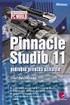 PODROBNÁ PŘÍRUČKA UŽIVATELE MFC-9970CDW Verze 0 CZE Příručky uživatele a kde je najdu? Jaká příručka? Co v ní je? Kde je? Bezpečnostní předpisy a pokyny Stručný návod k obsluze Základní příručka uživatele
PODROBNÁ PŘÍRUČKA UŽIVATELE MFC-9970CDW Verze 0 CZE Příručky uživatele a kde je najdu? Jaká příručka? Co v ní je? Kde je? Bezpečnostní předpisy a pokyny Stručný návod k obsluze Základní příručka uživatele
Podrobná příručka uživatele
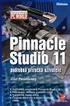 Podrobná příručka uživatele MFC-L8650CDW MFC-L8850CDW MFC-L9550CDW DCP-L8400CDN DCP-L8450CDW Ne všechny modely jsou dostupné ve všech zemích. Verze 0 CZE Příručky uživatele a kde je najdu? Jaká příručka?
Podrobná příručka uživatele MFC-L8650CDW MFC-L8850CDW MFC-L9550CDW DCP-L8400CDN DCP-L8450CDW Ne všechny modely jsou dostupné ve všech zemích. Verze 0 CZE Příručky uživatele a kde je najdu? Jaká příručka?
LASERJET PROFESSIONAL M1130/M1210 ŘADA MFP. Stručná referenční příručka
 LASERJET PROFESSIONAL M1130/M1210 ŘADA MFP Stručná referenční příručka Tisk na speciální papír, štítky nebo fólie v systému Windows 1. V nabídce Soubor v softwarovém programu klikněte na položku Tisk.
LASERJET PROFESSIONAL M1130/M1210 ŘADA MFP Stručná referenční příručka Tisk na speciální papír, štítky nebo fólie v systému Windows 1. V nabídce Soubor v softwarovém programu klikněte na položku Tisk.
LASERJET ENTERPRISE COLOR FLOW MFP. Stručná referenční příručka M575
 LASERJET ENTERPRISE COLOR FLOW MFP Stručná referenční příručka M575 Tisk uložené úlohy Chcete-li vytisknout úlohu uloženou v paměti zařízení, použijte následující postup. 1. Na hlavní obrazovce ovládacího
LASERJET ENTERPRISE COLOR FLOW MFP Stručná referenční příručka M575 Tisk uložené úlohy Chcete-li vytisknout úlohu uloženou v paměti zařízení, použijte následující postup. 1. Na hlavní obrazovce ovládacího
Ovládací panel. Barevná multifunkční tiskárna Xerox AltaLink C8030/C8035/C8045/C8055/C8070
 Ovládací panel Dostupné aplikace se mohou v různých sestavách tiskárny lišit. Podrobnosti o aplikacích a funkcích najdete v uživatelské příručce. 5 9 8 7 6 0 5 6 7 8 9 0 Stisknutím tlačítka Domovská obrazovka
Ovládací panel Dostupné aplikace se mohou v různých sestavách tiskárny lišit. Podrobnosti o aplikacích a funkcích najdete v uživatelské příručce. 5 9 8 7 6 0 5 6 7 8 9 0 Stisknutím tlačítka Domovská obrazovka
Stručný návod k obsluze
 FAX-2920 Než je možno přístroj použít, musíte připravit hardware. Přečtěte si prosím tento "Stručný návod k obsluze" pro řádný postup instalace. Stručný návod k obsluze Nastavování přístroje Nastavování
FAX-2920 Než je možno přístroj použít, musíte připravit hardware. Přečtěte si prosím tento "Stručný návod k obsluze" pro řádný postup instalace. Stručný návod k obsluze Nastavování přístroje Nastavování
Jak stroj používat. Přehledný návod 1/5
 Jak stroj používat Přehledný návod 1/5 PODPORA Potřebuji poradit s ovládáním stroje Jak systém používat panel Zobrazení Přepínač režimu Nápovědy zvětšeného zobrazení Přihlášení/odhlášení Přerušení kopírovací
Jak stroj používat Přehledný návod 1/5 PODPORA Potřebuji poradit s ovládáním stroje Jak systém používat panel Zobrazení Přepínač režimu Nápovědy zvětšeného zobrazení Přihlášení/odhlášení Přerušení kopírovací
LASERJET PRO 400 MFP. Stručná referenční příručka M425
 LASERJET PRO 400 MFP Stručná referenční příručka M425 Optimalizace kvality kopírování K dispozici jsou následující možnosti nastavení kvality kopírování: Autom. výběr: Toto nastavení použijte, pokud nemáte
LASERJET PRO 400 MFP Stručná referenční příručka M425 Optimalizace kvality kopírování K dispozici jsou následující možnosti nastavení kvality kopírování: Autom. výběr: Toto nastavení použijte, pokud nemáte
Příručka Google Cloud Print
 Příručka Google Cloud Print Verze 0 CZE Definice poznámek V celé příručce uživatele je použita následující ikona: Poznámky uvádějí, jak reagovat na situaci, která může nastat, nebo poskytují tipy, jak
Příručka Google Cloud Print Verze 0 CZE Definice poznámek V celé příručce uživatele je použita následující ikona: Poznámky uvádějí, jak reagovat na situaci, která může nastat, nebo poskytují tipy, jak
PŘEHLEDNÝ NÁVOD 1/4 - JAK STROJ POUŽÍVAT
 PŘEHLEDNÝ NÁVOD 1/4 - JAK STROJ POUŽÍVAT Jak systém používat Panel Práce s dotykovým panelem* Přepnutí do hlavní nabídky Oblast mobilního přístupu (funkce NFC) 1. Klepnutím zvolíte nebo určíte nabídku.
PŘEHLEDNÝ NÁVOD 1/4 - JAK STROJ POUŽÍVAT Jak systém používat Panel Práce s dotykovým panelem* Přepnutí do hlavní nabídky Oblast mobilního přístupu (funkce NFC) 1. Klepnutím zvolíte nebo určíte nabídku.
Network Video Recorder Uživatelský manuál
 Network Video Recorder Uživatelský manuál Naskenujte QR kód a klikněte na odkaz pro více informací. NVR Lite & Pro Series QSG NVR Ultra Series QSG Toolbox: http://www.dahuasecurity.com/tools.html 1 Vítejte
Network Video Recorder Uživatelský manuál Naskenujte QR kód a klikněte na odkaz pro více informací. NVR Lite & Pro Series QSG NVR Ultra Series QSG Toolbox: http://www.dahuasecurity.com/tools.html 1 Vítejte
PODROBNÁ PŘÍRUČKA UŽIVATELE
 PODROBNÁ PŘÍRUČKA UŽIVATELE DCP-J125 DCP-J315W Verze 0 CZE Příručky uživatele a kde je hledat? Kterou příručku? Co obsahuje? Kde se nachází? Bezpečností předpisy a pokyny Stručný návod k obsluze Základní
PODROBNÁ PŘÍRUČKA UŽIVATELE DCP-J125 DCP-J315W Verze 0 CZE Příručky uživatele a kde je hledat? Kterou příručku? Co obsahuje? Kde se nachází? Bezpečností předpisy a pokyny Stručný návod k obsluze Základní
Kompaktní mono laserová tiskárna
 Kompaktní mono laserová tiskárna HL-L2312D TISK www.brother.eu Kompaktní mono laserová tiskárna Brother HL-L2312D je tichá, kompaktní mono laserová tiskárna určená pro použití v domácnosti a malých kancelářích.
Kompaktní mono laserová tiskárna HL-L2312D TISK www.brother.eu Kompaktní mono laserová tiskárna Brother HL-L2312D je tichá, kompaktní mono laserová tiskárna určená pro použití v domácnosti a malých kancelářích.
Příručka připojení k webu
 Příručka připojení k webu Verze 0 CZE Příslušné modely Tato Příručka uživatele se vztahuje na následující modely: ADS-2500W a ADS-2600W Definice poznámek V celé příručce uživatele používáme následující
Příručka připojení k webu Verze 0 CZE Příslušné modely Tato Příručka uživatele se vztahuje na následující modely: ADS-2500W a ADS-2600W Definice poznámek V celé příručce uživatele používáme následující
Video boroskop AX-B520. Návod k obsluze
 Video boroskop AX-B520 Návod k obsluze Obsah 1. Bezpečnostní instrukce... 3 2. Popis funkce... 3 3. Technické údaje... 4 4. Popis přístroje... 5 5. Obsluha zařízení... 7 6. Upozornění... 13 2 1. Bezpečnostní
Video boroskop AX-B520 Návod k obsluze Obsah 1. Bezpečnostní instrukce... 3 2. Popis funkce... 3 3. Technické údaje... 4 4. Popis přístroje... 5 5. Obsluha zařízení... 7 6. Upozornění... 13 2 1. Bezpečnostní
DSM-320 bezdrátový přehrávač médií. Ethernetový kabel (CAT 5 UTP/nepřekřížený) Dálkový ovladač s bateriemi
 Toto zařízení pracuje s následujícími operačními systémy: Windows XP, 2000, Me a 98SE Než začnete DSM-320 Bezdrátový přehrávač médií Budete potřebovat následující vybavení: Počítač s procesorem min. 500
Toto zařízení pracuje s následujícími operačními systémy: Windows XP, 2000, Me a 98SE Než začnete DSM-320 Bezdrátový přehrávač médií Budete potřebovat následující vybavení: Počítač s procesorem min. 500
Začněte zde. Podle pokynů na Instalačním listu nainstalujte hardware. Potom pokračujte následujícími kroky a optimalizujte kvalitu tisku.
 Začněte zde Vyrovnání tiskových kazet bez počítače Podle pokynů na Instalačním listu nainstalujte hardware. Potom pokračujte následujícími kroky a optimalizujte kvalitu tisku. 1 Zkontrolujte, zda je v
Začněte zde Vyrovnání tiskových kazet bez počítače Podle pokynů na Instalačním listu nainstalujte hardware. Potom pokračujte následujícími kroky a optimalizujte kvalitu tisku. 1 Zkontrolujte, zda je v
Instalační příručka pro Windows Vista
 Instalační příručka pro Windows Vista Než je možno tiskárnu použít, musíte připravit hardware a instalovat ovladač. Ve Stručném návodu k obsluze a v této Instalační příručka pro Windows Vista naleznete
Instalační příručka pro Windows Vista Než je možno tiskárnu použít, musíte připravit hardware a instalovat ovladač. Ve Stručném návodu k obsluze a v této Instalační příručka pro Windows Vista naleznete
2014 Electronics For Imaging. Informace obsažené v této publikaci jsou zahrnuty v Právním upozornění pro tento produkt.
 2014 Electronics For Imaging. Informace obsažené v této publikaci jsou zahrnuty v Právním upozornění pro tento produkt. 23 června 2014 Obsah 3 Obsah...5 Přístup k programu...5 Poštovní schránky...5 Připojování
2014 Electronics For Imaging. Informace obsažené v této publikaci jsou zahrnuty v Právním upozornění pro tento produkt. 23 června 2014 Obsah 3 Obsah...5 Přístup k programu...5 Poštovní schránky...5 Připojování
LASERJET PRO M1530 MFP SERIES. Stručná referenční příručka
 LASERJET PRO M1530 MFP SERIES Stručná referenční příručka Tisk na zvláštní papír, štítky a průhledné fólie 1. V nabídce Soubor používaného programu klikněte na položku Tisk. 2. Vyberte produkt a pak klikněte
LASERJET PRO M1530 MFP SERIES Stručná referenční příručka Tisk na zvláštní papír, štítky a průhledné fólie 1. V nabídce Soubor používaného programu klikněte na položku Tisk. 2. Vyberte produkt a pak klikněte
Příručka Google Cloud Print
 Příručka Google Cloud Print Verze 0 CZE Definice poznámek V celé příručce uživatele je použit následující styl poznámek: Poznámky uvádějí, jak reagovat na situaci, která může nastat, nebo poskytují tipy,
Příručka Google Cloud Print Verze 0 CZE Definice poznámek V celé příručce uživatele je použit následující styl poznámek: Poznámky uvádějí, jak reagovat na situaci, která může nastat, nebo poskytují tipy,
Příručka AirPrint. Tato příručka uživatele platí pro následující modely: MFC-J6520DW/J6720DW/J6920DW. Verze 0 CZE
 Příručka AirPrint Tato příručka uživatele platí pro následující modely: MFC-J650DW/J670DW/J690DW Verze 0 CZE Definice poznámek V celé příručce uživatele používáme následující styl poznámek: Poznámky uvádějí,
Příručka AirPrint Tato příručka uživatele platí pro následující modely: MFC-J650DW/J670DW/J690DW Verze 0 CZE Definice poznámek V celé příručce uživatele používáme následující styl poznámek: Poznámky uvádějí,
Zahájit skenování ze skla tiskárny nebo z automatického podavače dokumentů (ADF). Přistupovat k souborům se skeny uloženým v poštovní schránce.
 Fiery Remote Scan Program Fiery Remote Scan umožňuje spravovat skenování na serveru Fiery server a na tiskárně ze vzdáleného počítače. Prostřednictvím programu Fiery Remote Scan můžete provádět tyto akce:
Fiery Remote Scan Program Fiery Remote Scan umožňuje spravovat skenování na serveru Fiery server a na tiskárně ze vzdáleného počítače. Prostřednictvím programu Fiery Remote Scan můžete provádět tyto akce:
Xerox WorkCentre 7220 / 7225 Ovládací panel
 Xerox WorkCentre 70 / 7 Ovládací panel Služby dostupné na vaší sestavě tiskárny se mohou lišit. Podrobnosti týkající se služeb a nastavení najdete v uživatelské příručce. ABC DEF Nabídky GHI PQRS 7 JKL
Xerox WorkCentre 70 / 7 Ovládací panel Služby dostupné na vaší sestavě tiskárny se mohou lišit. Podrobnosti týkající se služeb a nastavení najdete v uživatelské příručce. ABC DEF Nabídky GHI PQRS 7 JKL
Příručka AirPrint. Tato příručka uživatele platí pro následující modely: DCP-J4120DW/MFC-J4420DW/J4620DW/ J5320DW/J5620DW/J5720DW.
 Příručka AirPrint Tato příručka uživatele platí pro následující modely: DCP-J40DW/MFC-J440DW/J460DW/ J530DW/J560DW/J570DW Verze 0 CZE Definice poznámek V celé příručce uživatele používáme následující styl
Příručka AirPrint Tato příručka uživatele platí pro následující modely: DCP-J40DW/MFC-J440DW/J460DW/ J530DW/J560DW/J570DW Verze 0 CZE Definice poznámek V celé příručce uživatele používáme následující styl
Podrobná příručka uživatele
 Podrobná příručka uživatele MFC-8950DW MFC-8950DWT Všechny modely nejsou dostupné ve všech zemích. Verze 0 CZE Příručky uživatele a kde je najdu? Která příručka? Co v ní je? Kde je? Příručka bezpečnosti
Podrobná příručka uživatele MFC-8950DW MFC-8950DWT Všechny modely nejsou dostupné ve všech zemích. Verze 0 CZE Příručky uživatele a kde je najdu? Která příručka? Co v ní je? Kde je? Příručka bezpečnosti
Použití ovládacího panelu. nebo na skleněnou plochu skeneru. 2 Na domovské obrazovce stiskněte možnost Faxování a poté zadejte potřebné údaje.
 Stručná příručka Kopírování Kopírování Poznámky: Zkontrolujte, zda je velikost originálního dokumentu shodná s velikostí výstupu, aby nedošlo k oříznutí obrazu. Chcete-li rychle kopírovat, na ovládacím
Stručná příručka Kopírování Kopírování Poznámky: Zkontrolujte, zda je velikost originálního dokumentu shodná s velikostí výstupu, aby nedošlo k oříznutí obrazu. Chcete-li rychle kopírovat, na ovládacím
series Uživatelská příručka Přehled Verze pro Windows RICOH Printer Verze pro Mac Odstraňování potíží
 series Uživatelská příručka k aplikaci RICOH Printer Přehled Verze pro Windows Verze pro Mac Odstraňování potíží OBSAH Jak číst tuto příručku... 2 1. Přehled Úvod k softwarovému programu RICOH Printer...
series Uživatelská příručka k aplikaci RICOH Printer Přehled Verze pro Windows Verze pro Mac Odstraňování potíží OBSAH Jak číst tuto příručku... 2 1. Přehled Úvod k softwarovému programu RICOH Printer...
Kompaktní multifunkční mono laserová tiskárna DCP-L2512D. TISK KOPIE SKEN
 Kompaktní multifunkční mono laserová tiskárna DCP-L212D TISK KOPIE SKEN www.brother.eu Kompaktní multifunkční mono laserová tiskárna Tisk, skenování a kopírování rychle a tiše s DCP-L212D. Tento multifunkční
Kompaktní multifunkční mono laserová tiskárna DCP-L212D TISK KOPIE SKEN www.brother.eu Kompaktní multifunkční mono laserová tiskárna Tisk, skenování a kopírování rychle a tiše s DCP-L212D. Tento multifunkční
STRUč Ná Př íruč KA pro Windows Vista
 STRUč Ná Př íruč KA pro Windows Vista OBSAH Kapitola 1: SYSTéMOVé POžADAVKY...1 Kapitola 2: INSTALACE SOFTWARU TISKáRNY V SYSTéMU WINDOWS...2 Instalace softwaru pro lokální tisk... 2 Instalace softwaru
STRUč Ná Př íruč KA pro Windows Vista OBSAH Kapitola 1: SYSTéMOVé POžADAVKY...1 Kapitola 2: INSTALACE SOFTWARU TISKáRNY V SYSTéMU WINDOWS...2 Instalace softwaru pro lokální tisk... 2 Instalace softwaru
ZAČNĚTE ZDE. Bezdrátové USB Kabelové. Chcete tiskárnu připojit k bezdrátové síti? Přejděte do části Instalace a nastavení bezdrátového připojení.
 ZAČNĚTE ZDE Odpovíte-li na některou z otázek ano, přejděte do příslušné části, kde najdete pokyny k instalaci a připojení. Chcete tiskárnu připojit k bezdrátové síti? Přejděte do části Instalace a nastavení
ZAČNĚTE ZDE Odpovíte-li na některou z otázek ano, přejděte do příslušné části, kde najdete pokyny k instalaci a připojení. Chcete tiskárnu připojit k bezdrátové síti? Přejděte do části Instalace a nastavení
Návod k nastavení uvolnění tisku
 Návod k nastavení uvolnění tisku OBSAH O TOMTO NÁVODU.................................................................................... 2 FUNKCE UVOLNĚNÍ TISKU.............................................................................
Návod k nastavení uvolnění tisku OBSAH O TOMTO NÁVODU.................................................................................... 2 FUNKCE UVOLNĚNÍ TISKU.............................................................................
Zahájit skenování ze skla tiskárny nebo z automatického podavače dokumentů (ADF). Přistupovat k souborům se skeny uloženým v poštovní schránce.
 Fiery Remote Scan Program Fiery Remote Scan umožňuje spravovat skenování na Fiery server a na tiskárně ze vzdáleného počítače. Prostřednictvím programu Fiery Remote Scan můžete provádět tyto akce: Zahájit
Fiery Remote Scan Program Fiery Remote Scan umožňuje spravovat skenování na Fiery server a na tiskárně ze vzdáleného počítače. Prostřednictvím programu Fiery Remote Scan můžete provádět tyto akce: Zahájit
Podrobná příručka uživatele
 Podrobná příručka uživatele MFC-J470DW DCP-J152W Verze 0 CZE Příručky uživatele a kde je hledat? Jakou příručku? Co obsahuje? Kde se nachází? Příručka bezpečnosti výrobku Stručný návod k obsluze Základní
Podrobná příručka uživatele MFC-J470DW DCP-J152W Verze 0 CZE Příručky uživatele a kde je hledat? Jakou příručku? Co obsahuje? Kde se nachází? Příručka bezpečnosti výrobku Stručný návod k obsluze Základní
Přístroj podporuje 16 druhů formátů souborů, mezi které patří PDF, CHM, EPUB, TXT, HTM, HTML, RTF, PDB, DJVU, DJV, iw44, iw4, FB2, PRC, MOBI, a TCR.
 Základní ovládání Chcete-li zapnout přístroj, stiskněte a podržte tlačítko napájení. Po úvodní obrazovce se automaticky se otevře hlavní nabídka na obrazovce Domů. Hlavní nabídka obsahuje položky Knihy,
Základní ovládání Chcete-li zapnout přístroj, stiskněte a podržte tlačítko napájení. Po úvodní obrazovce se automaticky se otevře hlavní nabídka na obrazovce Domů. Hlavní nabídka obsahuje položky Knihy,
Xerox WorkCentre 5845 / 5855 / 5865 / 5875 / 5890 Ovládací panel
 8 / 8 / 86 / 87 / 890 Ovládací panel Služby dostupné na vaší sestavě tiskárny se mohou lišit. Podrobnosti týkající se služeb a nastavení najdete v uživatelské příručce. ABC DEF Nabídky GHI PQRS 7 JKL TUV
8 / 8 / 86 / 87 / 890 Ovládací panel Služby dostupné na vaší sestavě tiskárny se mohou lišit. Podrobnosti týkající se služeb a nastavení najdete v uživatelské příručce. ABC DEF Nabídky GHI PQRS 7 JKL TUV
Xerox ColorQube 8700 / 8900 Ovládací panel
 Ovládací panel Služby dostupné na vaší sestavě tiskárny se mohou lišit. Podrobnosti týkající se služeb a nastavení najdete v uživatelské příručce. 3 5 Uvolnění přístupových dvířek k inkoustu Nabídky 7
Ovládací panel Služby dostupné na vaší sestavě tiskárny se mohou lišit. Podrobnosti týkající se služeb a nastavení najdete v uživatelské příručce. 3 5 Uvolnění přístupových dvířek k inkoustu Nabídky 7
Verze 1.0 12/09. Xerox WorkCentre 5735/5740/5745/5755/5765/5775/ 5790 Začínáme
 Verze 1.0 12/09 Xerox WorkCentre 5735/5740/5745/5755/5765/5775/ 5790 2009 Xerox Corporation. Všechna práva vyhrazena. Nepublikovaná práva jsou vyhrazena v rámci autorských práv platných v USA. Obsah této
Verze 1.0 12/09 Xerox WorkCentre 5735/5740/5745/5755/5765/5775/ 5790 2009 Xerox Corporation. Všechna práva vyhrazena. Nepublikovaná práva jsou vyhrazena v rámci autorských práv platných v USA. Obsah této
6 Nastavení tisku (DPOF)
 Výběr k tisku 6 Výběr snímků k tisku umožňuje uložit informace o objednání fotografií (počet výtisků a zobrazení data/času na snímku) přímo ke snímkům na kartě. Výběr k tisku lze provést jen u snímků uložených
Výběr k tisku 6 Výběr snímků k tisku umožňuje uložit informace o objednání fotografií (počet výtisků a zobrazení data/času na snímku) přímo ke snímkům na kartě. Výběr k tisku lze provést jen u snímků uložených
h Počítač h Baterie h Napájecí šňůra h Knihy:
 Číslo dílu: 92P1924 Děkujeme, že jste si zakoupili počítač IBM ThinkPad X Series. Porovnejte položky tohoto seznamu s položkami v krabici. Pokud některá z těchto položek chybí, obraťte se na svého prodejce.
Číslo dílu: 92P1924 Děkujeme, že jste si zakoupili počítač IBM ThinkPad X Series. Porovnejte položky tohoto seznamu s položkami v krabici. Pokud některá z těchto položek chybí, obraťte se na svého prodejce.
Vytáhněte LCD monitor opatrně z krabice a přesvědčte se, že je obsah dodávky kompletní
 LCD TFT M2002 OBSAH Bezpečnostní pokyny 1 Základní charakteristika 1 1. Vybalení 1 2. Montáž 2 3. Nastavení monitoru 2 4. Specifikace LCD monitoru 6 5. Řešení problémů 7 6. Dodatek 8 Bezpečnostní pokyny:
LCD TFT M2002 OBSAH Bezpečnostní pokyny 1 Základní charakteristika 1 1. Vybalení 1 2. Montáž 2 3. Nastavení monitoru 2 4. Specifikace LCD monitoru 6 5. Řešení problémů 7 6. Dodatek 8 Bezpečnostní pokyny:
Příručka Google Cloud Print
 Příručka Google Cloud Print Verze A CZE Definice poznámek V celé příručce uživatele je použit následující styl poznámek: Poznámky uvádějí, jak reagovat na situaci, která může nastat, nebo poskytují tipy,
Příručka Google Cloud Print Verze A CZE Definice poznámek V celé příručce uživatele je použit následující styl poznámek: Poznámky uvádějí, jak reagovat na situaci, která může nastat, nebo poskytují tipy,
RUČNÍ SKENER
 RUČNÍ SKENER UŽIVATELSKÁ PŘÍRUČKA 1. Hlavní vlastnosti NOVÝ a PRAKTICKÝ digitální ruční skener Rozlišení skenování: 300/600/900 dpi Ukládání souboru: JPG nebo PDF na paměťovou kartu microsd Podporované
RUČNÍ SKENER UŽIVATELSKÁ PŘÍRUČKA 1. Hlavní vlastnosti NOVÝ a PRAKTICKÝ digitální ruční skener Rozlišení skenování: 300/600/900 dpi Ukládání souboru: JPG nebo PDF na paměťovou kartu microsd Podporované
Funkce Chytrý dotyk. verze 1.4. A-61629_cs
 Funkce Chytrý dotyk verze 1.4 A-61629_cs Používání funkce chytrého dotyku Obsah Přehled... 1 Spuštění funkce chytrého dotyku... 2 Používání funkce chytrého dotyku s výchozími čísly funkcí a předem definovanými
Funkce Chytrý dotyk verze 1.4 A-61629_cs Používání funkce chytrého dotyku Obsah Přehled... 1 Spuštění funkce chytrého dotyku... 2 Používání funkce chytrého dotyku s výchozími čísly funkcí a předem definovanými
Referenční příručka Stručné vysvětlení běžných činností
 Referenční příručka Stručné vysvětlení běžných činností HL-L2312D HL-L2357DW HL-L2352DW HL-L2372DN HL-L2375DW Brother doporučuje uložit tuto příručku vedle vašeho přístroje Brother pro rychlou orientaci.
Referenční příručka Stručné vysvětlení běžných činností HL-L2312D HL-L2357DW HL-L2352DW HL-L2372DN HL-L2375DW Brother doporučuje uložit tuto příručku vedle vašeho přístroje Brother pro rychlou orientaci.
Connection Manager - Uživatelská příručka
 Connection Manager - Uživatelská příručka 1.0. vydání 2 Obsah Aplikace Správce připojení 3 Začínáme 3 Spuštění Správce připojení 3 Zobrazení stavu aktuálního připojení 3 Připojení k internetu 3 Připojení
Connection Manager - Uživatelská příručka 1.0. vydání 2 Obsah Aplikace Správce připojení 3 Začínáme 3 Spuštění Správce připojení 3 Zobrazení stavu aktuálního připojení 3 Připojení k internetu 3 Připojení
AR-M256 AR-M316 DIGITÁLNÍ MULTIFUNKČNÍ SYSTÉM. PROVOZNÍ PŘÍRUČKA (pro síťový skener)
 MODEL AR-M56 AR-M6 DIGITÁLNÍ MULTIFUNKČNÍ SYSTÉM PROVOZNÍ PŘÍRUČKA (pro síťový skener) ÚVOD PŘED POUŽITÍM FUNKCE SÍŤOVÉHO SKENERU POUŽITÍ FUNKCE SÍŤOVÉHO SKENERU ODSTRAŇOVÁNÍ POTÍŽÍ DODÁNÍ METADAT SPECIFIKACE
MODEL AR-M56 AR-M6 DIGITÁLNÍ MULTIFUNKČNÍ SYSTÉM PROVOZNÍ PŘÍRUČKA (pro síťový skener) ÚVOD PŘED POUŽITÍM FUNKCE SÍŤOVÉHO SKENERU POUŽITÍ FUNKCE SÍŤOVÉHO SKENERU ODSTRAŇOVÁNÍ POTÍŽÍ DODÁNÍ METADAT SPECIFIKACE
Referenční příručka Stručné vysvětlení běžných činností
 Referenční příručka Stručné vysvětlení běžných činností DCP-B7520DW MFC-B7715DW Brother doporučuje uložit tuto příručku vedle vašeho přístroje Brother pro rychlou orientaci. Online Příručka uživatele Více
Referenční příručka Stručné vysvětlení běžných činností DCP-B7520DW MFC-B7715DW Brother doporučuje uložit tuto příručku vedle vašeho přístroje Brother pro rychlou orientaci. Online Příručka uživatele Více
Tato Příručka uživatele se vztahuje na následující modely:
 Příručka AirPrint Tato Příručka uživatele se vztahuje na následující modely: HL-340CW/350CDN/350CDW/370CDW/380CDW DCP-905CDW/900CDN/900CDW MFC-930CW/940CDN/9330CDW/9340CDW Verze A CZE Definice poznámek
Příručka AirPrint Tato Příručka uživatele se vztahuje na následující modely: HL-340CW/350CDN/350CDW/370CDW/380CDW DCP-905CDW/900CDN/900CDW MFC-930CW/940CDN/9330CDW/9340CDW Verze A CZE Definice poznámek
Příručka Google Cloud Print
 Příručka Google Cloud Print Verze B CZE Definice poznámek V celé příručce uživatele je použit následující styl poznámek: Poznámky uvádějí, jak reagovat na situaci, která může nastat, nebo poskytují tipy,
Příručka Google Cloud Print Verze B CZE Definice poznámek V celé příručce uživatele je použit následující styl poznámek: Poznámky uvádějí, jak reagovat na situaci, která může nastat, nebo poskytují tipy,
DSM-320 bezdrátový přehrávač médií. Dálkový ovladač s bateriemi
 Toto zařízení splňuje podmínky pro zařízení UPnP AV a Intel Network Media. Než začnete DSM-320 Bezdrátový přehrávač médií Budete potřebovat následující vybavení: Počítač s procesorem min. 500 MHz, min.
Toto zařízení splňuje podmínky pro zařízení UPnP AV a Intel Network Media. Než začnete DSM-320 Bezdrátový přehrávač médií Budete potřebovat následující vybavení: Počítač s procesorem min. 500 MHz, min.
Rollei DF-S 190 SE.
 Obsah balení Rollei DF-S190 SE skener Držáky negativů/filmů Rychlý podavač Napájecí adapter Kabely Čistící štětec Uživatelská příručka Instalační CD Osazení diapozitivů do držáku 1. Otevřete držák 2. Vložte
Obsah balení Rollei DF-S190 SE skener Držáky negativů/filmů Rychlý podavač Napájecí adapter Kabely Čistící štětec Uživatelská příručka Instalační CD Osazení diapozitivů do držáku 1. Otevřete držák 2. Vložte
Paměťové moduly Uživatelská příručka
 Paměťové moduly Uživatelská příručka Copyright 2009 Hewlett-Packard Development Company, L.P. Informace uvedené v této příručce se mohou změnit bez předchozího upozornění. Jediné záruky na produkty a služby
Paměťové moduly Uživatelská příručka Copyright 2009 Hewlett-Packard Development Company, L.P. Informace uvedené v této příručce se mohou změnit bez předchozího upozornění. Jediné záruky na produkty a služby
Xerox ColorQube 9301 / 9302 / 9303 Ovládací panel
 Xerox ColorQube 90 / 90 / 90 Ovládací panel Služby dostupné na vaší sestavě tiskárny se mohou lišit. Podrobnosti týkající se služeb a nastavení najdete v uživatelské příručce.? Nabídky GHI PRS ABC JKL
Xerox ColorQube 90 / 90 / 90 Ovládací panel Služby dostupné na vaší sestavě tiskárny se mohou lišit. Podrobnosti týkající se služeb a nastavení najdete v uživatelské příručce.? Nabídky GHI PRS ABC JKL
Podrobná příručka uživatele
 Podrobná příručka uživatele DCP-J100 DCP-J105 MFC-J200 Verze 0 CZE Příručky uživatele a kde je hledat? Jakou příručku? Co obsahuje? Kde se nachází? Příručka bezpečnosti výrobku Stručný návod k obsluze
Podrobná příručka uživatele DCP-J100 DCP-J105 MFC-J200 Verze 0 CZE Příručky uživatele a kde je hledat? Jakou příručku? Co obsahuje? Kde se nachází? Příručka bezpečnosti výrobku Stručný návod k obsluze
Uzivatelská pr rucka D 16G. Twain Ovladac
 Uzivatelská pr rucka D 16G Twain Ovladac Obsah Obsah 1 Nastavení skenování s PC 2 Připojení k počítači 2.1 Typy připojení... 2-1 Připojení k paralelnímu portu...2-1 Připojení k portu USB...2-1 2.2 Připojení
Uzivatelská pr rucka D 16G Twain Ovladac Obsah Obsah 1 Nastavení skenování s PC 2 Připojení k počítači 2.1 Typy připojení... 2-1 Připojení k paralelnímu portu...2-1 Připojení k portu USB...2-1 2.2 Připojení
PŘÍRUČKA SÍŤOVÝCH APLIKACÍ
 PŘÍRUČKA SÍŤOVÝCH APLIKACÍ Uložení protokolu tisku na síť Verze 0 CZE Definice poznámek V celé Příručce uživatele používáme následující ikony: Poznámky uvádějí, jak reagovat na situaci, která může nastat,
PŘÍRUČKA SÍŤOVÝCH APLIKACÍ Uložení protokolu tisku na síť Verze 0 CZE Definice poznámek V celé Příručce uživatele používáme následující ikony: Poznámky uvádějí, jak reagovat na situaci, která může nastat,
Podrobná příručka uživatele
 Podrobná příručka uživatele MFC-J650DW MFC-J870DW DCP-J552DW DCP-J752DW Verze 0 CZE Příručky uživatele a kde je hledat? Jakou příručku? Co obsahuje? Kde se nachází? Příručka bezpečnosti výrobku Stručný
Podrobná příručka uživatele MFC-J650DW MFC-J870DW DCP-J552DW DCP-J752DW Verze 0 CZE Příručky uživatele a kde je hledat? Jakou příručku? Co obsahuje? Kde se nachází? Příručka bezpečnosti výrobku Stručný
IRIScan Anywhere 5. Scan anywhere, go paperless! PDF. Mobile scanner & OCR software. for Windows and Mac
 IRIScan Anywhere 5 PDF Scan anywhere, go paperless! for Windows and Mac Mobile scanner & OCR software Začínáme Tato stručná uživatelská příručka vám pomůže začít používat produkt IRIScan TM Anywhere 5.
IRIScan Anywhere 5 PDF Scan anywhere, go paperless! for Windows and Mac Mobile scanner & OCR software Začínáme Tato stručná uživatelská příručka vám pomůže začít používat produkt IRIScan TM Anywhere 5.
Průvodce pro přenos dat
 Průvodce pro přenos dat (pro tonometr OMRON M6 Comfort IT a OMRON M3 IT) 1)Před prvním použití se musíte nejdříve zaregistrovat. 2)Přejděte na webovou stránku: http://bi-link.omron.com/home/landing 3)Zde
Průvodce pro přenos dat (pro tonometr OMRON M6 Comfort IT a OMRON M3 IT) 1)Před prvním použití se musíte nejdříve zaregistrovat. 2)Přejděte na webovou stránku: http://bi-link.omron.com/home/landing 3)Zde
Podrobná příručka uživatele
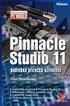 Podrobná příručka uživatele MFC-J4510DW Verze 0 CZE Příručky uživatele a kde je hledat? Jakou příručku? Co obsahuje? Kde se nachází? Příručka bezpečnosti výrobku Stručný návod k obsluze Základní příručka
Podrobná příručka uživatele MFC-J4510DW Verze 0 CZE Příručky uživatele a kde je hledat? Jakou příručku? Co obsahuje? Kde se nachází? Příručka bezpečnosti výrobku Stručný návod k obsluze Základní příručka
PODROBNÁ PŘÍRUČKA UŽIVATELE
 PODROBNÁ PŘÍRUČKA UŽIVATELE MFC-J6910DW Verze 0 CZE Příručky uživatele a kde je hledat? Kterou příručku? Co obsahuje? Kde se nachází? Bezpečnostní předpisy a pokyny Nejdříve si přečtěte tuto Příručku.
PODROBNÁ PŘÍRUČKA UŽIVATELE MFC-J6910DW Verze 0 CZE Příručky uživatele a kde je hledat? Kterou příručku? Co obsahuje? Kde se nachází? Bezpečnostní předpisy a pokyny Nejdříve si přečtěte tuto Příručku.
ZMODO NVR KIT. Instalační příručka
 ZMODO NVR KIT Instalační příručka KROK 1 1. Zkontrolujte si obsah balení ZMODO NVR Kitu: NVR server 4 x IP kamera Napájecí adaptéry pro IP kamery LAN kabel CD se softwarem Příručka ( ke stažení na www.umax.cz)
ZMODO NVR KIT Instalační příručka KROK 1 1. Zkontrolujte si obsah balení ZMODO NVR Kitu: NVR server 4 x IP kamera Napájecí adaptéry pro IP kamery LAN kabel CD se softwarem Příručka ( ke stažení na www.umax.cz)
Provozní pokyny Průvodce Mopria
 Provozní pokyny Průvodce Mopria Pro bezpečné a správné použití si před použitím tohoto zařízení přečtěte "Bezpečnostní informace". OBSAH Úvod... 2 Význam symbolů... 2 Vyloučení odpovědnosti... 2 Přípravy...
Provozní pokyny Průvodce Mopria Pro bezpečné a správné použití si před použitím tohoto zařízení přečtěte "Bezpečnostní informace". OBSAH Úvod... 2 Význam symbolů... 2 Vyloučení odpovědnosti... 2 Přípravy...
1. krok. Nastavení přístroje. 2. krok. Instalace ovladačů a programů. Nastavování je skončeno!
 DCP-350C DCP-353C DCP-357C DCP-560CN Stručný návod k obsluze Před používáním tohoto přístroje je třeba nejdříve připravit samotné zařízení a nainstalovat programové vybavení. Tento Stručný návod k obsluze
DCP-350C DCP-353C DCP-357C DCP-560CN Stručný návod k obsluze Před používáním tohoto přístroje je třeba nejdříve připravit samotné zařízení a nainstalovat programové vybavení. Tento Stručný návod k obsluze
5210n / 5310n Stručná příručka
 5210n / 5310n Stručná příručka 1 2 3 4 VÝSTRAHA: Před instalací a spuštěním tiskárny Dell je třeba se seznámit s bezpečnostními pokyny v Příručce majitele a řídit se jimi. 5 6 7 8 1 Volitelný výstupní
5210n / 5310n Stručná příručka 1 2 3 4 VÝSTRAHA: Před instalací a spuštěním tiskárny Dell je třeba se seznámit s bezpečnostními pokyny v Příručce majitele a řídit se jimi. 5 6 7 8 1 Volitelný výstupní
SENCOR SDF 1260. Digitální fotorámeček. Návod k obsluze
 SENCOR SDF 1260 Digitální fotorámeček Návod k obsluze 0 Bezpečnostní informace: Udržujte přístroj mimo působení vody, vlhkosti a prachu. Provozní teplota je 0-40 0 C. Nikdy neumísťujte přístroj do míst
SENCOR SDF 1260 Digitální fotorámeček Návod k obsluze 0 Bezpečnostní informace: Udržujte přístroj mimo působení vody, vlhkosti a prachu. Provozní teplota je 0-40 0 C. Nikdy neumísťujte přístroj do míst
Možnost skla pro předlohy
 Xerox WorkCentre 8/8/8/8/890 Vytvoření kopie Domovská stránka služeb Stav úloh Doteková obrazovka Start Vymazat vše Stop. Vložte předlohy do vstupní přihrádky podavače předloh lícem nahoru. Nastavte vodítka
Xerox WorkCentre 8/8/8/8/890 Vytvoření kopie Domovská stránka služeb Stav úloh Doteková obrazovka Start Vymazat vše Stop. Vložte předlohy do vstupní přihrádky podavače předloh lícem nahoru. Nastavte vodítka
Konvertibilní Tablet STRUČNÁ PŘÍRUČKA 8085 LKB001X CJB1FH002ASA
 V Konvertibilní Tablet STRUČNÁ PŘÍRUČKA 8085 LKB001X CJB1FH002ASA Obsah 1 Začínáme... 1 1.1 Vzhled... 1 1.2 Nabíjení tabletu a klávesnice... 3 1.3 Vložení karet microsd a SIM... 4 1.4 Připojení k přístupovému
V Konvertibilní Tablet STRUČNÁ PŘÍRUČKA 8085 LKB001X CJB1FH002ASA Obsah 1 Začínáme... 1 1.1 Vzhled... 1 1.2 Nabíjení tabletu a klávesnice... 3 1.3 Vložení karet microsd a SIM... 4 1.4 Připojení k přístupovému
Podrobná příručka uživatele
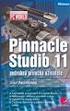 Podrobná příručka uživatele MFC-J4410DW MFC-J4610DW DCP-J4110DW Verze 0 CZE Příručky uživatele a kde je hledat? Jakou příručku? Co obsahuje? Kde se nachází? Příručka bezpečnosti výrobku Stručný návod k
Podrobná příručka uživatele MFC-J4410DW MFC-J4610DW DCP-J4110DW Verze 0 CZE Příručky uživatele a kde je hledat? Jakou příručku? Co obsahuje? Kde se nachází? Příručka bezpečnosti výrobku Stručný návod k
IRISPen Air 7. Stručná uživatelská příručka. (ios)
 IRISPen Air 7 Stručná uživatelská příručka (ios) Tato stručná uživatelská příručka vám pomůže začít používat produkt IRISPen TM Air 7. Přečtěte si tuto příručku před zahájením práce s tímto skenerem a
IRISPen Air 7 Stručná uživatelská příručka (ios) Tato stručná uživatelská příručka vám pomůže začít používat produkt IRISPen TM Air 7. Přečtěte si tuto příručku před zahájením práce s tímto skenerem a
Zálohování v MS Windows 10
 Zálohování v MS Windows 10 Historie souborů Způsob zálohování jako v MS Windows 8.1 Nastavení Aktualizace a zabezpečení Zálohování nebo Ovládací panely Systém a zabezpečení - Historie souborů Přidat jednotku
Zálohování v MS Windows 10 Historie souborů Způsob zálohování jako v MS Windows 8.1 Nastavení Aktualizace a zabezpečení Zálohování nebo Ovládací panely Systém a zabezpečení - Historie souborů Přidat jednotku
Podrobná příručka uživatele
 Podrobná příručka uživatele MFC-J6520DW MFC-J6720DW Verze 0 CZE Příručky uživatele a kde je hledat? Jakou příručku? Co obsahuje? Kde se nachází? Příručka bezpečnosti výrobku Stručný návod k obsluze Základní
Podrobná příručka uživatele MFC-J6520DW MFC-J6720DW Verze 0 CZE Příručky uživatele a kde je hledat? Jakou příručku? Co obsahuje? Kde se nachází? Příručka bezpečnosti výrobku Stručný návod k obsluze Základní
Paměťové moduly. Uživatelská příručka
 Paměťové moduly Uživatelská příručka Copyright 2006 Hewlett-Packard Development Company, L.P. Informace uvedené v této příručce se mohou změnit bez předchozího upozornění. Jediné záruky na produkty a služby
Paměťové moduly Uživatelská příručka Copyright 2006 Hewlett-Packard Development Company, L.P. Informace uvedené v této příručce se mohou změnit bez předchozího upozornění. Jediné záruky na produkty a služby
Základní příručka uživatele
 Základní příručka uživatele DCP-8250DN Verze A CZE Údaje pro kontaktování zákaznického servisu Vyplňte následující údaje pro budoucí použití: Číslo modelu: DCP-8250DN Výrobní číslo: 1 Datum koupě: Místo
Základní příručka uživatele DCP-8250DN Verze A CZE Údaje pro kontaktování zákaznického servisu Vyplňte následující údaje pro budoucí použití: Číslo modelu: DCP-8250DN Výrobní číslo: 1 Datum koupě: Místo
1. krok. Nastavení přístroje. 2. krok. Instalace ovladačů a programů. Nastavování je skončeno!
 DCP-35C DCP-50C DCP-53C DCP-57C Stručný návod k obsluze Před používáním tohoto přístroje je třeba nejdříve připravit samotné zařízení a nainstalovat programové vybavení. Tento Stručný návod k obsluze obsahuje
DCP-35C DCP-50C DCP-53C DCP-57C Stručný návod k obsluze Před používáním tohoto přístroje je třeba nejdříve připravit samotné zařízení a nainstalovat programové vybavení. Tento Stručný návod k obsluze obsahuje
Příručka připojení k webu
 Příručka připojení k webu Verze A CZE Příslušné modely Tato Příručka uživatele se vztahuje na následující modely: MFC-J6520DW/J6720DW/J6920DW Definice poznámek V celé příručce uživatele používáme následující
Příručka připojení k webu Verze A CZE Příslušné modely Tato Příručka uživatele se vztahuje na následující modely: MFC-J6520DW/J6720DW/J6920DW Definice poznámek V celé příručce uživatele používáme následující
Příručka Wi-Fi Direct
 Příručka Wi-Fi Direct Verze A CZE Vhodné modely Tato Příručka uživatele se vztahuje na následující modely: HL-3140CW/3150CDW/3170CDW/3180CDW DCP-9015CDW/900CDW MFC-9130CW/9330CDW/9340CDW Definice poznámek
Příručka Wi-Fi Direct Verze A CZE Vhodné modely Tato Příručka uživatele se vztahuje na následující modely: HL-3140CW/3150CDW/3170CDW/3180CDW DCP-9015CDW/900CDW MFC-9130CW/9330CDW/9340CDW Definice poznámek
Tato příručka uživatele se vztahuje na následující modely:
 Příručka AirPrint Tato příručka uživatele se vztahuje na následující modely: HL-L340DW/L360DN/L360DW/L36DN/L365DW/ L366DW/L380DW DCP-L50DW/L540DN/L540DW/L54DW/L560DW MFC-L700DN/L700DW/L70DW/L703DW/L70DW/L740DW
Příručka AirPrint Tato příručka uživatele se vztahuje na následující modely: HL-L340DW/L360DN/L360DW/L36DN/L365DW/ L366DW/L380DW DCP-L50DW/L540DN/L540DW/L54DW/L560DW MFC-L700DN/L700DW/L70DW/L703DW/L70DW/L740DW
Základní příručka uživatele
 Základní příručka uživatele MFC-8510DN MFC-8520DN Všechny modely nejsou dostupné ve všech zemích. Verze 0 CZE Údaje pro kontaktování zákaznického servisu Vyplňte následující údaje pro budoucí použití:
Základní příručka uživatele MFC-8510DN MFC-8520DN Všechny modely nejsou dostupné ve všech zemích. Verze 0 CZE Údaje pro kontaktování zákaznického servisu Vyplňte následující údaje pro budoucí použití:
Kapitola 1: Úvod. 1.1 Obsah balení. 1.2 Požadavky na systém. Česky
 Kapitola 1: Úvod 1.1 Obsah balení Po obdržení televizního adaptéru TVGo A03 zkontrolujte, zda balení USB TV Super Mini obsahuje následující položky. Adaptér TVGo A03 Disk CD s ovladači Dálkový ovladač
Kapitola 1: Úvod 1.1 Obsah balení Po obdržení televizního adaptéru TVGo A03 zkontrolujte, zda balení USB TV Super Mini obsahuje následující položky. Adaptér TVGo A03 Disk CD s ovladači Dálkový ovladač
INSTALACE MULTIFUNKČNÍHO STROJE bizhub 185
 I. Odstranění ochranných pásků a vyjmutí obrazové jednotky 1. Odstraňte ochranné pásky ze stroje. 4. Odšroubujte 2 šrouby, označené na obrázku, a vytáhněte obrazovou jednotku. - Nedotýkejte se povrchu
I. Odstranění ochranných pásků a vyjmutí obrazové jednotky 1. Odstraňte ochranné pásky ze stroje. 4. Odšroubujte 2 šrouby, označené na obrázku, a vytáhněte obrazovou jednotku. - Nedotýkejte se povrchu
IRISPen Air 7. Stručná uživatelská příručka. (Android)
 IRISPen Air 7 Stručná uživatelská příručka (Android) Tato stručná uživatelská příručka vám pomůže začít používat produkt IRISPen Air TM 7. Přečtěte si tuto příručku před zahájením práce s tímto skenerem
IRISPen Air 7 Stručná uživatelská příručka (Android) Tato stručná uživatelská příručka vám pomůže začít používat produkt IRISPen Air TM 7. Přečtěte si tuto příručku před zahájením práce s tímto skenerem
PODROBNÁ PŘÍRUČKA UŽIVATELE
 PODROBNÁ PŘÍRUČKA UŽIVATELE MFC-7360N MFC-7460DN MFC-7860DW Ne všechny modely jsou dostupné ve všech zemích. Verze 0 CZE Příručky uživatele a kde je najdu? Jaká příručka? Co v ní je? Kde je? Bezpečnostní
PODROBNÁ PŘÍRUČKA UŽIVATELE MFC-7360N MFC-7460DN MFC-7860DW Ne všechny modely jsou dostupné ve všech zemích. Verze 0 CZE Příručky uživatele a kde je najdu? Jaká příručka? Co v ní je? Kde je? Bezpečnostní
Základní příručka uživatele
 Základní příručka uživatele MFC-8950DW MFC-8950DWT Ne všechny modely jsou dostupné ve všech zemích. Verze A CZE Údaje pro kontaktování zákaznického servisu Vyplňte následující údaje pro budoucí použití:
Základní příručka uživatele MFC-8950DW MFC-8950DWT Ne všechny modely jsou dostupné ve všech zemích. Verze A CZE Údaje pro kontaktování zákaznického servisu Vyplňte následující údaje pro budoucí použití:
Referenční příručka Stručné vysvětlení běžných činností
 Referenční příručka Stručné vysvětlení běžných činností DCP-L2512D DCP-L2537DW DCP-L2532DW DCP-L2552DN MFC-L2712DN MFC-L2712DW MFC-L2732DW MFC-L2750DW MFC-L2752DW Brother doporučuje uložit tuto příručku
Referenční příručka Stručné vysvětlení běžných činností DCP-L2512D DCP-L2537DW DCP-L2532DW DCP-L2552DN MFC-L2712DN MFC-L2712DW MFC-L2732DW MFC-L2750DW MFC-L2752DW Brother doporučuje uložit tuto příručku
Příručka Wi-Fi Direct
 Příručka Wi-Fi Direct Verze 0 CZE Vhodné modely Tuto Příručku uživatele lze použít s následujícími modely. HL-5470DW(T)/6180DW(T)/MFC-8710DW/8910DW/8950DW(T) Definice poznámek V celé Příručce uživatele
Příručka Wi-Fi Direct Verze 0 CZE Vhodné modely Tuto Příručku uživatele lze použít s následujícími modely. HL-5470DW(T)/6180DW(T)/MFC-8710DW/8910DW/8950DW(T) Definice poznámek V celé Příručce uživatele
PODROBNÁ PŘÍRUČKA UŽIVATELE
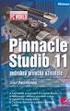 PODROBNÁ PŘÍRUČKA UŽIVATELE MFC-9460CDN MFC-9465CDN Ne všechny modely jsou dostupné ve všech zemích. Verze 0 CZE Příručky uživatele a kde je najdu? Jaká příručka? Co v ní je? Kde je? Bezpečnostní předpisy
PODROBNÁ PŘÍRUČKA UŽIVATELE MFC-9460CDN MFC-9465CDN Ne všechny modely jsou dostupné ve všech zemích. Verze 0 CZE Příručky uživatele a kde je najdu? Jaká příručka? Co v ní je? Kde je? Bezpečnostní předpisy
Volání Hlasitý hovor Zobrazení kontaktů při volání Nastavení hlasitosti hovoru Zobrazení klávesnice při volání Přidržení hovoru Číslo hlasové
 1 5. 6. 7. 8. Volání Hlasitý hovor Zobrazení kontaktů při volání Nastavení hlasitosti hovoru Zobrazení klávesnice při volání Přidržení hovoru Číslo hlasové schránky Nastavení vyzvánění SMS a MMS Nastavení
1 5. 6. 7. 8. Volání Hlasitý hovor Zobrazení kontaktů při volání Nastavení hlasitosti hovoru Zobrazení klávesnice při volání Přidržení hovoru Číslo hlasové schránky Nastavení vyzvánění SMS a MMS Nastavení
